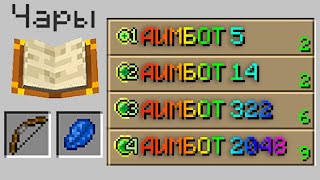В последнее время у многих игроков при запуске лаунчера вылетает «Ошибка 37». В этой теме я помогу вам устранить данную неполадку.
Эта ошибка связана с ограничением сети интернет для лаунчера.
Как же все таки убрать данную ошибку?
Первый способ: Виной этому может быть брандмауэр. Для того что-бы его отключить нужно:
- Открываем меню Пуск.
- Вводим в поиске «Брандмауэр».
- В появившемся списке выбираем «Брандмауэр Windows».
- Откроется окно управления брандмауэра Windows. В левой части окна жмем на строку «Включение и отключение брандмауэра Windows».
- И в домашней, и в рабочей (частной) сетях выбираем Отключить брандмауэр Windows (не рекомендуется). Затем жмем кнопку «Ок».
Второй способ: Еще одной причиной ошибки 37 может быть включенная функция «Сетевой экран» в вашем антивируснике. Выключите его (не антивирусник, а Сетевой экран».)
Третий способ: Перезагрузите роутер.
Четвертый способ: Попробуйте запустить лаунчер от имени Администратора:
- ПКМ по ярлыку лаунчера VimeWorld.
- Запуск от имени администратора.
Данная тема будет постепенно обновляться и дописываться.
Приятной игры!
Изменено пользователем AvyleGOD
Лаунчер 37 Vimeworld является одним из самых популярных лаунчеров для запуска игры «Minecraft». Однако, иногда пользователи могут столкнуться с проблемой при загрузке лаунчера и получить ошибку с кодом.
Ошибка при загрузке лаунчера 37 Vimeworld может возникнуть по разным причинам. Одной из возможных причин является конфликт с другими программами или антивирусным ПО. Также возможна проблема с интернет-соединением или неполадки на сервере. В любом случае, существуют несколько способов исправить эту ошибку.
Во-первых, попробуйте перезагрузить компьютер и проверьте, активно ли у вас интернет-соединение. Если проблема не исчезает, попробуйте временно отключить антивирусное ПО или любые другие программы, которые могут конфликтовать с лаунчером. Запустите лаунчер от имени администратора, чтобы убедиться, что у вас есть все необходимые права доступа.
Если проблема все еще не решена, попробуйте обновить лаунчер до последней версии. Вы также можете проверить наличие обновлений для операционной системы и установить их, если они доступны. Если все вышеперечисленные меры не помогли, обратитесь в службу поддержки Vimeworld для получения дополнительной помощи.
Содержание
- Решение проблемы с загрузкой лаунчера
- 1. Проверьте подключение к интернету
- 2. Проверьте целостность файла лаунчера
- 3. Установите все необходимые обновления и драйверы
- 4. Проверьте наличие антивирусного программного обеспечения
- 5. Свяжитесь с технической поддержкой
- Что такое лаунчер и зачем он нужен
- Проверка наличия последней версии лаунчера
- Установка обновления лаунчера
- Контроль целостности файлов лаунчера
Решение проблемы с загрузкой лаунчера
Если у вас возникла ошибка при загрузке лаунчера 37 Vimeworld код, не отчаивайтесь, существует несколько способов ее решения. В данной статье мы рассмотрим несколько наиболее распространенных проблем и их возможные решения.
1. Проверьте подключение к интернету
Первым шагом необходимо убедиться, что у вас есть стабильное подключение к интернету. Проверьте, что ваш компьютер подключен к сети и что интернет-соединение работает корректно.
2. Проверьте целостность файла лаунчера
Иногда проблемы с загрузкой лаунчера могут возникать из-за повреждения файла лаунчера. Проверьте, что файл лаунчера сохранен корректно и не поврежден.
3. Установите все необходимые обновления и драйверы
Ошибки при загрузке лаунчера могут возникать из-за несовместимости с установленными на компьютере обновлениями или драйверами. Убедитесь, что у вас установлены все необходимые обновления операционной системы и драйверы устройств.
4. Проверьте наличие антивирусного программного обеспечения
Некоторые антивирусные программы могут блокировать работу лаунчера. Убедитесь, что ваше антивирусное программное обеспечение не блокирует лаунчер. Если программа блокирует лаунчер, попробуйте временно отключить антивирусный сканер и попробуйте загрузить лаунчер снова.
5. Свяжитесь с технической поддержкой
Если вы все еще не можете решить проблему с загрузкой лаунчера, рекомендуется обратиться в техническую поддержку Vimeworld. Они смогут оказать вам профессиональную помощь в решении проблемы и предоставить конкретные рекомендации.
Следуя вышеуказанным рекомендациям, вы сможете решить большинство проблем с загрузкой лаунчера 37 Vimeworld код. Удачи!
Что такое лаунчер и зачем он нужен
Лаунчер – это программа, предназначенная для запуска компьютерных игр. Он является важной частью игрового процесса и выполняет несколько функций, необходимых для корректной работы игры.
Одной из основных задач лаунчера является загрузка и обновление игровых файлов. При запуске игры, лаунчер проверяет наличие обновлений и загружает их, если они доступны. Это позволяет игрокам всегда иметь последнюю версию игры с исправленными ошибками и улучшенным функционалом.
Лаунчер также выполняет функцию аутентификации – проверки подлинности пользователя и получения доступа к его аккаунту. Это необходимо для защиты данных игрока и предотвращения несанкционированного доступа к аккаунту.
Другая важная задача лаунчера – поддержка модификаций игры. Многие игры поддерживают модификации, которые позволяют игрокам добавлять новые элементы в игру, изменять графику, уровни сложности и многое другое. Лаунчер предоставляет удобный интерфейс для установки и управления модификациями, что позволяет настроить игру под свои предпочтения.
Кроме того, лаунчер может предоставлять дополнительные функции, такие как чат с другими игроками, статистика игры, система достижений и многое другое. Он также может содержать новости и объявления от разработчиков игры, что позволяет игрокам быть в курсе последних событий и обновлений.
В целом, лаунчер – это неотъемлемая часть современных компьютерных игр. Он обеспечивает удобство и безопасность игры, а также предоставляет дополнительные возможности для настройки игрового процесса. Без лаунчера игровой процесс был бы неполным и менее удобным для пользователей.
Проверка наличия последней версии лаунчера
Если у вас возникает ошибка при загрузке лаунчера 37 Vimeworld код, одной из возможных причин может быть устаревшая версия самого лаунчера. Чтобы исправить эту проблему, важно проверить, что у вас установлена последняя версия программы.
Для проверки наличия последней версии лаунчера 37 Vimeworld код, выполните следующие действия:
- Откройте лаунчер 37 Vimeworld код на вашем компьютере.
- Нажмите на кнопку «Настройки» или «Settings».
- В открывшемся окне выберите вкладку «Обновления» или «Updates».
- Проверьте, есть ли доступная новая версия лаунчера.
- Если есть новая версия, нажмите на кнопку «Обновить» или «Update», чтобы загрузить и установить последнюю версию лаунчера.
После установки последней версии лаунчера, перезапустите его и проверьте, исправилась ли ошибка при загрузке. Если проблема не устранена, вам могут потребоваться дополнительные действия или связь с технической поддержкой Vimeworld для получения дальнейшей помощи.
Важно помнить, что проверка и установка последней версии лаунчера является важным шагом в поддержании стабильной работы программы и предотвращении возможных ошибок при загрузке.
Установка обновления лаунчера
Для исправления ошибки при загрузке лаунчера 37 Ваймворлд код необходимо установить обновленную версию.
Следуйте инструкциям ниже, чтобы установить обновление:
- Откройте официальный сайт Ваймворлд и перейдите на страницу загрузки лаунчера.
- Найдите последнюю версию лаунчера и нажмите на кнопку «Скачать».
- После завершения загрузки откройте загруженный файл.
- Запустите исполняемый файл лаунчера и следуйте инструкциям мастера установки.
- Подтвердите условия лицензионного соглашения и выберите путь для установки лаунчера.
- Дождитесь завершения установки и закройте мастер установки.
- Теперь вы можете запустить обновленный лаунчер и войти в игру без ошибок.
Если после установки обновления ошибка при загрузке все еще возникает, попробуйте перезапустить компьютер и повторить процесс установки с самого начала. Если проблема не устраняется, свяжитесь с технической поддержкой Ваймворлд для получения дополнительной помощи.
Контроль целостности файлов лаунчера
Одной из причин возникновения ошибок при загрузке лаунчера 37 Vimeworld может быть нарушение целостности файлов. Целостность файлов – это свойство файловой системы, означающее, что файлы не повреждены и соответствуют ожидаемой структуре и содержанию.
Для контроля целостности файлов лаунчера 37 Vimeworld можно использовать следующие методы:
- Проверка целостности файлов с помощью файловой системы. В Windows можно воспользоваться встроенной утилитой System File Checker для проверки целостности системных файлов. Для этого нужно открыть командную строку от имени администратора и выполнить команду
sfc /scannow. После завершения проверки система автоматически исправит поврежденные файлы или сообщит о неисправностях. - Проверка целостности файлов с использованием антивирусных программ. Вредоносные программы могут повредить файлы и нарушить их целостность. Регулярный запуск антивирусной программы поможет обнаружить и устранить подобные проблемы.
- Переустановка лаунчера. Если у вас возникают проблемы с целостностью файлов лаунчера 37 Vimeworld, попробуйте удалить его с вашего компьютера и переустановить с официального сайта. Это может помочь восстановить файлы в исходное состояние и исправить ошибки при загрузке.
Несмотря на простоту и доступность методов, контроль целостности файлов является важным шагом в решении проблем с загрузкой лаунчера 37 Vimeworld. Периодическая проверка и поддержание файлов в целостном состоянии поможет избежать возникновения ошибок и обеспечить стабильную работу лаунчера.
На чтение 4 мин Опубликовано Обновлено
Вайм Ворлд — это популярный многопользовательский онлайн-симулятор, в котором игроки могут строить и создавать свои виртуальные миры. Но как и в любой другой программе, иногда возникают ошибки, мешающие нормальной работе игры. Ошибка код 37 — одна из таких проблем, с которой пользователи могут столкнуться. В данной статье мы рассмотрим, как можно исправить это неприятное явление и продолжить наслаждаться игрой в Вайм Ворлд.
Ошибка код 37 обычно возникает во время установки или обновления Вайм Ворлд. Она указывает на то, что произошла проблема с обновлением игры и она не может быть запущена. Причины возникновения этой ошибки могут быть различными: от проблем с интернет-соединением до ошибок в самой программе. Но несмотря на причину, существуют несколько способов, которые могут помочь исправить ошибку код 37 и вернуться к погружению в виртуальные миры Вайм Ворлд.
Первым шагом в исправлении ошибки код 37 является перезапуск компьютера и проверка интернет-соединения. Часто этой причиной неполадок может быть временное отсутствие подключения, поэтому перезагрузка компьютера и повторная попытка запуска игры может помочь.
Если перезапуск компьютера не помог, можно попробовать выполнить сброс настроек игры. Для этого нужно открыть меню «Пуск» на компьютере, выбрать «Настройки» и перейти в раздел «Приложения». Затем следует найти Вайм Ворлд в списке установленных приложений и нажать на кнопку «Сбросить». После сброса настроек игры нужно перезапустить компьютер и попробовать запустить Вайм Ворлд снова.
Ошибки кода 37 в Вайм Ворлд
В настоящее время ошибка кода 37 в Вайм Ворлд является одной из наиболее распространенных проблем, с которой сталкиваются пользователи во время игры. Эта ошибка указывает на неполадки в работе программного обеспечения или настройках компьютера, которые мешают запуску игры.
Существует несколько возможных причин возникновения ошибки кода 37:
- Неправильно установленные или устаревшие драйверы видеокарты.
- Неполадки в работе операционной системы или зависимости от других программ.
- Неправильные настройки безопасности или брандмауэра, блокирующие доступ программе.
Для исправления ошибки кода 37 в Вайм Ворлд рекомендуется следовать следующим шагам:
- Обновление драйверов видеокарты: проверьте, что у вас установлена последняя версия драйвера вашей видеокарты. Если драйвер устарел, обновите его с официального сайта производителя.
- Проверка целостности файлов игры: запустите программу проверки целостности файлов игры, чтобы убедиться, что все файлы находятся на своих местах и не повреждены.
- Отключение антивирусного программного обеспечения: временно отключите антивирусное программное обеспечение или брандмауэр, чтобы убедиться, что они не блокируют работу Вайм Ворлд. После этого повторно запустите игру.
- Проверка наличия обновлений операционной системы: убедитесь, что у вас установлены все доступные обновления операционной системы, так как они могут содержать исправления для известных проблем.
- Переустановка Вайм Ворлд: если все предыдущие шаги не привели к решению проблемы, попробуйте удалить игру и переустановить ее. Убедитесь, что вы делаете это с правами администратора.
Если ни один из перечисленных выше шагов не помог решить проблему с ошибкой кода 37 в Вайм Ворлд, рекомендуется обратиться за помощью к официальной поддержке игры или посетить форумы сообщества, где пользователи могут делиться опытом и предлагать свои собственные решения.
Изучение причин и способы исправления
Ошибка код 37 в Вайм Ворлд может возникать по разным причинам. Причиной может быть неправильная настройка или несовместимость аппаратного или программного обеспечения.
Вот несколько причин, почему может возникать ошибка код 37:
- Устаревшие или поврежденные драйверы устройства.
- Конфликт устройств.
- Неправильная установка или удаление программного обеспечения.
Чтобы исправить ошибку код 37, можно попробовать следующие способы:
- Обновить или переустановить драйверы устройства. Это можно сделать в диспетчере устройств. Найдите устройство с ошибкой, щелкните правой кнопкой мыши и выберите «Обновить драйвер». Если обновление драйвера не помогло, попробуйте удалить устройство и затем перезагрузить компьютер.
- Избавиться от конфликта устройств. Проверьте, не используется ли ресурс устройства другим устройством. Если это так, попробуйте изменить настройки устройства или переместить его в другой разъем.
- Проверить правильность установки или удаления программного обеспечения. Если ошибка код 37 появилась после установки или удаления программы, попробуйте откатить изменения или удалить программу полностью.
Если эти способы не помогли, возможно, проблема связана с другими факторами, и вам потребуется обратиться к специалисту или службе поддержки. Они смогут провести более глубокий анализ проблемы и помочь в ее решении.
В последнее время у многих игроков при запуске лаунчера вылетает «Ошибка 37». В этой теме я помогу вам устранить данную неполадку.
Эта ошибка связана с ограничением сети интернет для лаунчера.
Как же все таки убрать данную ошибку?
Первый способ: Виной этому может быть брандмауэр. Для того что-бы его отключить нужно:
- Открываем меню Пуск.
- Вводим в поиске «Брандмауэр».
- В появившемся списке выбираем «Брандмауэр Windows».
- Откроется окно управления брандмауэра Windows. В левой части окна жмем на строку «Включение и отключение брандмауэра Windows».
- И в домашней, и в рабочей (частной) сетях выбираем Отключить брандмауэр Windows (не рекомендуется). Затем жмем кнопку «Ок».
Второй способ: Еще одной причиной ошибки 37 может быть включенная функция «Сетевой экран» в вашем антивируснике. Выключите его (не антивирусник, а Сетевой экран».)
Третий способ: Перезагрузите роутер.
Четвертый способ: Попробуйте запустить лаунчер от имени Администратора:
- ПКМ по ярлыку лаунчера VimeWorld.
- Запуск от имени администратора.
Данная тема будет постепенно обновляться и дописываться.
Приятной игры!
Изменено 8 января 2019 пользователем AvyleGOD
Содержание
- Ошибка при загрузке лаунчера код 37 vimeworld
- Решение проблем с запуском VimeWorld
- Способ 2: Запуск VimeWorld от имени администратора
- Способ 3: Завершение существующего процесса VimeWorld
- Способ 4: Временное отключение антивируса
- Способ 5: Отключение брандмауэра
- Способ 6: Установка последних обновлений Windows
- Способ 7: Очистка папки с файлами
- Способ 8: Скачивание последней версии VimeWorld
- Что делать, если лаунчер VimeWorld не запускается?
- Проблемы с Java
- Удаляем лишние файлы
- Виновата видеокарта
- Не виден список серверов
- vimeworld ошибка 37 что делать
- Решение проблем с запуском VimeWorld
- Способ 1: Обновление Java
- Способ 2: Запуск VimeWorld от имени администратора
- Способ 3: Завершение существующего процесса VimeWorld
- Способ 4: Временное отключение антивируса
- Способ 5: Отключение брандмауэра
- Способ 6: Установка последних обновлений Windows
- Способ 7: Очистка папки с файлами
- Способ 8: Скачивание последней версии VimeWorld
- Код ошибки 37 vimeworld
- Что делать, если лаунчер VimeWorld не запускается?
- Проблемы с Java
- Удаляем лишние файлы
- Виновата видеокарта
- Не виден список серверов
- Личный кабинет на сайте Вайм Ворлд: функционал аккаунта, разделы персонального профиля
- Регистрация личного кабинета
- Вход в личный кабинет
- Как начать играть
- Функции личного кабинета VimeWorld
- Как выглядит личный кабинет ВаймВорлд
- Статус пользователя
- Что делать, если потерян пароль от ЛК
- Техническая поддержка
- Не запускается VimeWorld
- Что делать, если не запускается VimeWorld
- Причина 1: Устаревшая версия Java
- Причина 2: Посторонние задачи
- Причина 3: Блокировка антивирусом
- Причина 4: Блокировка Брандмауэром Windows
- Причина 5: Не установлены нужные обновления Windows
- Причина 6: Повреждение папки с файлами
- Ошибка при загрузке лаунчера код 37 vimeworld
- Решение проблем с запуском VimeWorld
- Способ 2: Запуск VimeWorld от имени администратора
- Способ 3: Завершение существующего процесса VimeWorld
- Способ 4: Временное отключение антивируса
- Способ 5: Отключение брандмауэра
- Способ 6: Установка последних обновлений Windows
- Способ 7: Очистка папки с файлами
- Способ 8: Скачивание последней версии VimeWorld
- Что делать, если лаунчер VimeWorld не запускается?
- Проблемы с Java
- Удаляем лишние файлы
- Виновата видеокарта
- Не виден список серверов
Основная причина проблем с запуском лаунчера VimeWorld — использование устаревшей версии Java на компьютере или вовсе ее отсутствие. Соответственно, решение очень простое — обновить данное программное обеспечение при помощи встроенной панели контроля или путем загрузки инсталлятора с официального сайта. В другой статье по ссылке ниже вы найдете развернутое описание двух этих способов и сможете подобрать для себя оптимальный.
Подробнее: Обновление Java в Windows 10
Способ 2: Запуск VimeWorld от имени администратора
Некоторые программы и игры не запускаются только потому, что у пользователя отсутствуют права администратора. Это может коснуться и ВаймВорлд, поэтому советуем открывать приложение с повышенными привилегиями:
Если соответствующие привилегии получить не удается или возникают другие проблемы при использовании учетной записи администратора, ознакомьтесь с отдельными полноценными руководствами на нашем сайте.
Способ 3: Завершение существующего процесса VimeWorld
Неполадки со стартом игрового лаунчера могут быть связаны с уже запущенным процессом программного обеспечения в операционной системе, поэтому исполняемый файл и не откликается при нажатии по нему. Просто перезагрузите компьютер или завершите процесс самостоятельно, выполнив такие действия:
Теперь откройте уже существующий исполняемый файл и проверьте, появится ли его графический интерфейс на этот раз.
Способ 4: Временное отключение антивируса
Есть информация о том, что некоторые антивирусы ошибочно считают файлы рассматриваемого лаунчера вредоносными, поэтому блокируют их выполнение. Это приводит к тому, что программа просто не запускается и никак не реагирует на попытку запуска EXE-файла. Если вы используете сторонний антивирус, советуем на время отключить его, после чего произвести повторный старт VimeWorld.
Если это помогло и через лаунчер удалось запустить Minecraft, проблема точно заключается в антивирусе. Постоянно отключать его или держать в таком состоянии — не лучший вариант, гораздо логичнее занести VimeWorld в список исключений, о чем детально написано в материале по ссылке ниже.
Способ 5: Отключение брандмауэра
ВаймВорлд постоянно получает доступ к сети для загрузки новых файлов или отображения информации о серверах, соответственно, его пакеты обрабатывает стандартный межсетевой экран, установленный в Windows. Если этот компонент посчитает входящее соединение подозрительным, оно будет заблокировано. Это приводит к тому, что лаунчер зависает или вовсе не открывается. Проверьте данную теорию, на время отключив брандмауэр Windows, о чем написано в материале далее.
В случае когда этот метод помог, поступите точно так же, как и при решении проблемы с антивирусом — добавьте VimeWorld в исключения для межсетевого экрана при помощи его встроенных функций.
Способ 6: Установка последних обновлений Windows
Отсутствие обновлений операционной системы редко становится причиной, по которой не запускается ВаймВорлд, однако не стоит отбрасывать факт наличия возможных конфликтов из-за недостающих файлов. В любом случае ОС всегда лучше держать в актуальном состоянии, поэтому проверьте обновления, установите их и попробуйте снова запустить лаунчер.
На нашем сайте есть несколько полезных материалов, связанных с обновлениями операционной системы. В них вы узнаете более детально о том, как выполняется этот процесс, что делать, если средство обновления не работает и как добавить любой апдейт в ручном режиме.
Способ 7: Очистка папки с файлами
При первом запуске VimeWorld в ОС создается папка с файлами данной программы. Они сканируются и обновляются при каждом последующем старте, если это требуется. Однако при возникновении конфликтов или повреждении некоторых из них лаунчер может зависнуть или перестать открываться. Решается это путем удаления проблемных файлов — при повторном открытии лаунчера они скачаются с официального сайта.
То же самое можно сделать прямо со всей папкой, что иногда является даже более эффективным вариантом. После удаления для запуска VimeWorld используйте скачанный с официального сайта EXE-файл, который снова загрузит недостающие компоненты.
Способ 8: Скачивание последней версии VimeWorld
Последняя рекомендация — загрузка финальной версии с заменой текущей. Этот метод актуален только в том случае, если вы скачали программу давно и не запускали ее определенное время. Для начала избавьтесь от старого EXE-файла, поскольку он больше не нужен: отыщите его в директории с загрузками или там, куда он был перемещен, и удалите.
Перейдите на официальный сайт VimeWorld и найдите строку «Скачать лаунчер». Нажмите по ней и скачайте новый исполняемый файл, затем откройте его и дождитесь полной загрузки компонентов на компьютер.
Мы рады, что смогли помочь Вам в решении проблемы.
Помимо этой статьи, на сайте еще 11951 инструкций.
Добавьте сайт Lumpics. ru в закладки (CTRL+D) и мы точно еще пригодимся вам.
Отблагодарите автора, поделитесь статьей в социальных сетях.
Опишите, что у вас не получилось. Наши специалисты постараются ответить максимально быстро.
Что делать, если лаунчер VimeWorld не запускается?
Там можно найти много биомов, интереснейшие здания и страшных монстров, но сначала необходимо запустить игру. Что делать, если Minecraft на VimeWorld не запускается?
Проблемы с Java
Самая распространённая сложность при попытках запустить Minecraft – это недоработки Java. В этом случае можно поступать радикально:
Удаляем лишние файлы
Перед запуском скачанного лаунчера лучше избавиться от файлов предыдущего, чтобы не столкнуться с проблемами. Удаляем папку, находящуюся в вашей пользовательской папке по адресу AppData/Roaming. Не забудьте предварительно включить показ скрытых файлов. Это касается современных операционных систем. А если вы пользуетесь Windows XP, то в папке пользователя надо заглянуть в Application Data.
Новый лаунчер следует распаковывать не на рабочий стол, а в корень диска. После запуска введите свою регистрационную информацию и приступайте к игре.
Если Java вдруг отказалась переустанавливаться – попробуйте утилиту Fix It от Microsoft. Это небольшая программа, которая ликвидирует разные проблемы, в том числе связанные с переустановкой приложений.
Виновата видеокарта
Если с Java всё идеально, но запуска лаунчера не происходит, сложности могут быть в видеоускорителе. Проблема решается быстро – с помощью переустановки драйверов. Можно попробовать откатиться на более старый, если на нём игра работала нормально.
Не виден список серверов
Случается так, что в лаунчере не демонстрируется список серверов. Обычно это происходит в связи с блокировкой соединения антивирусом. Загляните в его настройки, исключите оттуда Minecraft. Не лишним будет посмотреть содержимое файла hosts – того, что расположен в системной папке System32/drivers/etc. В нём не должно быть дополнительных строчек с цифрами. Если заметите их – смело удаляйте.
Надеемся, что после всех указанных процедур Minecraft у вас успешно запустится. Если же этого не произойдёт, то тут явно проблема с сервером.
Источник
vimeworld ошибка 37 что делать
Решение проблем с запуском VimeWorld
Способ 1: Обновление Java
Основная причина проблем с запуском лаунчера VimeWorld — использование устаревшей версии Java на компьютере или вовсе ее отсутствие. Соответственно, решение очень простое — обновить данное программное обеспечение при помощи встроенной панели контроля или путем загрузки инсталлятора с официального сайта. В другой статье по ссылке ниже вы найдете развернутое описание двух этих способов и сможете подобрать для себя оптимальный.
Подробнее: Обновление Java в Windows 10
Способ 2: Запуск VimeWorld от имени администратора
Некоторые программы и игры не запускаются только потому, что у пользователя отсутствуют права администратора. Это может коснуться и ВаймВорлд, поэтому советуем открывать приложение с повышенными привилегиями:
Если соответствующие привилегии получить не удается или возникают другие проблемы при использовании учетной записи администратора, ознакомьтесь с отдельными полноценными руководствами на нашем сайте.
Способ 3: Завершение существующего процесса VimeWorld
Неполадки со стартом игрового лаунчера могут быть связаны с уже запущенным процессом программного обеспечения в операционной системе, поэтому исполняемый файл и не откликается при нажатии по нему. Просто перезагрузите компьютер или завершите процесс самостоятельно, выполнив такие действия:
Теперь откройте уже существующий исполняемый файл и проверьте, появится ли его графический интерфейс на этот раз.
Способ 4: Временное отключение антивируса
Есть информация о том, что некоторые антивирусы ошибочно считают файлы рассматриваемого лаунчера вредоносными, поэтому блокируют их выполнение. Это приводит к тому, что программа просто не запускается и никак не реагирует на попытку запуска EXE-файла. Если вы используете сторонний антивирус, советуем на время отключить его, после чего произвести повторный старт VimeWorld.
Если это помогло и через лаунчер удалось запустить Minecraft, проблема точно заключается в антивирусе. Постоянно отключать его или держать в таком состоянии — не лучший вариант, гораздо логичнее занести VimeWorld в список исключений, о чем детально написано в материале по ссылке ниже.
Способ 5: Отключение брандмауэра
ВаймВорлд постоянно получает доступ к сети для загрузки новых файлов или отображения информации о серверах, соответственно, его пакеты обрабатывает стандартный межсетевой экран, установленный в Windows. Если этот компонент посчитает входящее соединение подозрительным, оно будет заблокировано. Это приводит к тому, что лаунчер зависает или вовсе не открывается. Проверьте данную теорию, на время отключив брандмауэр Windows, о чем написано в материале далее.
В случае когда этот метод помог, поступите точно так же, как и при решении проблемы с антивирусом — добавьте VimeWorld в исключения для межсетевого экрана при помощи его встроенных функций.
Способ 6: Установка последних обновлений Windows
Отсутствие обновлений операционной системы редко становится причиной, по которой не запускается ВаймВорлд, однако не стоит отбрасывать факт наличия возможных конфликтов из-за недостающих файлов. В любом случае ОС всегда лучше держать в актуальном состоянии, поэтому проверьте обновления, установите их и попробуйте снова запустить лаунчер.
На нашем сайте есть несколько полезных материалов, связанных с обновлениями операционной системы. В них вы узнаете более детально о том, как выполняется этот процесс, что делать, если средство обновления не работает и как добавить любой апдейт в ручном режиме.
Способ 7: Очистка папки с файлами
При первом запуске VimeWorld в ОС создается папка с файлами данной программы. Они сканируются и обновляются при каждом последующем старте, если это требуется. Однако при возникновении конфликтов или повреждении некоторых из них лаунчер может зависнуть или перестать открываться. Решается это путем удаления проблемных файлов — при повторном открытии лаунчера они скачаются с официального сайта.
То же самое можно сделать прямо со всей папкой, что иногда является даже более эффективным вариантом. После удаления для запуска VimeWorld используйте скачанный с официального сайта EXE-файл, который снова загрузит недостающие компоненты.
Способ 8: Скачивание последней версии VimeWorld
Последняя рекомендация — загрузка финальной версии с заменой текущей. Этот метод актуален только в том случае, если вы скачали программу давно и не запускали ее определенное время. Для начала избавьтесь от старого EXE-файла, поскольку он больше не нужен: отыщите его в директории с загрузками или там, куда он был перемещен, и удалите.
Перейдите на официальный сайт VimeWorld и найдите строку «Скачать лаунчер». Нажмите по ней и скачайте новый исполняемый файл, затем откройте его и дождитесь полной загрузки компонентов на компьютер.
Помимо этой статьи, на сайте еще 12447 инструкций.
Добавьте сайт Lumpics.ru в закладки (CTRL+D) и мы точно еще пригодимся вам.
Отблагодарите автора, поделитесь статьей в социальных сетях.
Код ошибки 37 vimeworld
Что делать, если лаунчер VimeWorld не запускается?
Там можно найти много биомов, интереснейшие здания и страшных монстров, но сначала необходимо запустить игру. Что делать, если Minecraft на VimeWorld не запускается?
Проблемы с Java
Самая распространённая сложность при попытках запустить Minecraft – это недоработки Java. В этом случае можно поступать радикально:
Удаляем лишние файлы
Перед запуском скачанного лаунчера лучше избавиться от файлов предыдущего, чтобы не столкнуться с проблемами. Удаляем папку, находящуюся в вашей пользовательской папке по адресу AppData/Roaming. Не забудьте предварительно включить показ скрытых файлов. Это касается современных операционных систем. А если вы пользуетесь Windows XP, то в папке пользователя надо заглянуть в Application Data.
Новый лаунчер следует распаковывать не на рабочий стол, а в корень диска. После запуска введите свою регистрационную информацию и приступайте к игре.
Если Java вдруг отказалась переустанавливаться – попробуйте утилиту Fix It от Microsoft. Это небольшая программа, которая ликвидирует разные проблемы, в том числе связанные с переустановкой приложений.
Виновата видеокарта
Если с Java всё идеально, но запуска лаунчера не происходит, сложности могут быть в видеоускорителе. Проблема решается быстро – с помощью переустановки драйверов. Можно попробовать откатиться на более старый, если на нём игра работала нормально.
Не виден список серверов
Случается так, что в лаунчере не демонстрируется список серверов. Обычно это происходит в связи с блокировкой соединения антивирусом. Загляните в его настройки, исключите оттуда Minecraft. Не лишним будет посмотреть содержимое файла hosts – того, что расположен в системной папке System32/drivers/etc. В нём не должно быть дополнительных строчек с цифрами. Если заметите их – смело удаляйте.
Надеемся, что после всех указанных процедур Minecraft у вас успешно запустится. Если же этого не произойдёт, то тут явно проблема с сервером.
Личный кабинет на сайте Вайм Ворлд: функционал аккаунта, разделы персонального профиля
Сайт VimeWorld. ru собрал лучшие сервера Майнкрафт, на которых может играть каждый. Создатели ресурса регулярно совершенствуют свой проект, добавляя новые возможности, которыми могут пользоваться все зарегистрированные пользователи. Например, игроки, которые вошли через свой личный кабинет, могут провести время за увлекательными мини-играми. Также можно изменить стандартный внешний вид главного персонажа, надев ему необычный головной убор или крылья, добавить питомцев. Регистрация личного кабинета на сайте Вайм Ворлд абсолютно бесплатная.
Регистрация личного кабинета
Для того чтобы создать аккаунт на веб-сайте Вайм Ворлд, нужно действовать по такой инструкции:
Вход в личный кабинет
Пользоваться всеми возможностями веб-сайта ВаймВорлд можно только при входе в аккаунт под своим логином. Вход в ЛК необходимо также осуществить с основной страницы ресурса, заполнив данные, указанные при регистрации. В личном кабинете можно откорректировать настройки своего персонажа.
При первом входе потребуется также активировать лаунчер. Сделать это можно, кликнув на верхней панели строчку «Быстрый старт». Затем нужно следовать дальнейшим появляющимся инструкциям.
Как начать играть
Для запуска игры необходимо скачать launcher:
Функции личного кабинета VimeWorld
В разделе ЛК игроки могут не только получать новую информацию и общаться с другими клиентами сайта, но и использовать множество других опций:
Важно! С помощью личного кабинета можно участвовать в онлайн-беседах с другими игроками.
Как выглядит личный кабинет ВаймВорлд
Главная страница после авторизации пользователя будет содержать такие разделы:
Статус пользователя
После прохождения процедуры регистрации игрок получает начальный статус «Обычный». Для его повышения пользователь должен регулярно производить обмен вимеров на коины. После прохождения определенной суммы происходит повышение статуса геймера.
Важно! Если клиент сайта достигает статуса «Holy» или «Immortal», они фиксируются за ним навсегда. Остальные статусы имеют ограниченное время действия.
Что делать, если потерян пароль от ЛК
Многим людям приходится создавать огромное количество учетных записей и держать в голове кучу разных паролей. Некоторые часто путаются в логинах и пин-кодах или забывают их. Чтобы такого не происходило, лучше всего завести отдельный блокнот и записывать туда все данные, но не забывать ограничивать доступ к нему посторонним людям.
Если все же пароль от личного кабинета VimeWorld вспомнить не удается, то его можно легко восстановить, точнее, сгенерировать новый. Для этого нужно на верхней панели сайта нажать «Восстановление пароля». В появившихся строках требуется ввести свои данные и дождаться письма на электронном почтовом ящике. Далее нужно следовать инструкциям сайта.
Техническая поддержка
Если у пользователя возникают какие-либо трудности либо вопросы по работе сайта или по регистрации/входу в личный кабинет, он в любое время может написать в техподдержку. Также стоит отметить, что для общения между пользователями и разработчиками, а также для отслеживания свежих новостей Вайм Ворлд создал страницы в различных популярных социальных сетях.
Не запускается VimeWorld
VimeWorld предоставляет доступ ко многим серверам в Minecraft, в том числе и с установленными на них модами. К сожалению, он не всегда работает корректно и иногда может не запускаться. Проблему можно решить, но придется изначально выявить ее первопричину.
Что делать, если не запускается VimeWorld
Мы рассмотрим несколько возможных причин, по которым могут не запускаться сервера VimeWorld.
Перед тем, как рассматривать причины неполадок и их решения попробуйте выполнить запуск VimeWorld от имени администратора:
Также мы рекомендуем использовать только актуальную версию лаунчера, загруженную с официального сайта разработчика.
Причина 1: Устаревшая версия Java
Для нормального функционирования большинства лаунчеров Minecraft нужна актуальная версия Java. VimeWorld не стал исключением. Если у вас установлена Java, то ее можно быстро обновить из специальной панели. Если же Java на компьютере вообще не установлена, то выполните ее установку с официального сайта. Мы будет подробно рассматривать процесс установки Java, так как там нет ничего сложного, а вот на обновлении уже установленной Java остановимся подробнее:
Будет запущен процесс скачивания обновлений и их установки. По завершении процесса установки обновления вы получите соответствующее уведомление.
Причина 2: Посторонние задачи
Лаунчер может не запускаться из-за того, что его процесс уже запущен. Иногда даже при запущенном процессе интерфейс VimeWorld не запускается. В этом случае нужно принудительно завершить процесс через “Диспетчер задач” и выполнить его запуск повторно:

Теперь попробуйте запустить VimeWorld повторно.
Причина 3: Блокировка антивирусом
Некоторые антивирусы могут блокировать сторонние лаунчеры Майнкрафта. Обычно блокировка сопровождает оповещением от антивируса. В таком случае мы рекомендуем добавить программу в исключения вашего антивируса. Подробно про добавления исключений в антивирусах мы писали отдельную статью. Рекомендуем с ней ознакомиться.
Вполне вероятно, что после добавления в исключения антивируса придется выполнить переустановку лаунчера. Дело в том, что антивирус мог повредить некоторые компоненты VimeWorld, что в будущем приведет к некорректной работе.
Причина 4: Блокировка Брандмауэром Windows
VimeWorld регулярно скачивает контент из интернета и использует для этого разные соединения. Одно из таких соединений встроенный Брандмауэр Windows может посчитать подозрительным и заблокировать вообще всю программу. Чтобы этого избежать, добавьте VimeWorld в исключения Брандмауэра Windows:
Причина 5: Не установлены нужные обновления Windows
В Windows 10 регулярно приходят обновления, которые устанавливаются в фоновом режиме или во время перезагрузки компьютера. Если критически важные обновления не были установлены, то могут возникнуть проблемы с другими программами, установленными на компьютере, в том числе и с VimeWorld.
Подробно процесс проверки доступных обновлений Windows и их установку мы рассматривали в отдельной статье.
Причина 6: Повреждение папки с файлами
При первом запуске лаунчера VimeWorld в папке AppData создается папка с файлами. Они обновляются потом при каждом старте, однако, если в файлах был какой-то сбой, то это может повлечь за собой невозможность корректного запуска. Единственным выходом является удаление ранее созданных файлов из папки AppData. VimeWorld создаст их заново при последующем запуске.
Удалить файлы с ошибкой можно по следующей инструкции:
Мы рассмотрели наиболее популярные причины, по которым лаунчер VimeWorld может не загружаться, а также возможные решения данной проблемы.
Ошибка при загрузке лаунчера код 37 vimeworld
Решение проблем с запуском VimeWorld
Основная причина проблем с запуском лаунчера VimeWorld — использование устаревшей версии Java на компьютере или вовсе ее отсутствие. Соответственно, решение очень простое — обновить данное программное обеспечение при помощи встроенной панели контроля или путем загрузки инсталлятора с официального сайта. В другой статье по ссылке ниже вы найдете развернутое описание двух этих способов и сможете подобрать для себя оптимальный.
Подробнее: Обновление Java в Windows 10
Способ 2: Запуск VimeWorld от имени администратора
Некоторые программы и игры не запускаются только потому, что у пользователя отсутствуют права администратора. Это может коснуться и ВаймВорлд, поэтому советуем открывать приложение с повышенными привилегиями:
Если соответствующие привилегии получить не удается или возникают другие проблемы при использовании учетной записи администратора, ознакомьтесь с отдельными полноценными руководствами на нашем сайте.
Способ 3: Завершение существующего процесса VimeWorld
Неполадки со стартом игрового лаунчера могут быть связаны с уже запущенным процессом программного обеспечения в операционной системе, поэтому исполняемый файл и не откликается при нажатии по нему. Просто перезагрузите компьютер или завершите процесс самостоятельно, выполнив такие действия:
Теперь откройте уже существующий исполняемый файл и проверьте, появится ли его графический интерфейс на этот раз.
Способ 4: Временное отключение антивируса
Есть информация о том, что некоторые антивирусы ошибочно считают файлы рассматриваемого лаунчера вредоносными, поэтому блокируют их выполнение. Это приводит к тому, что программа просто не запускается и никак не реагирует на попытку запуска EXE-файла. Если вы используете сторонний антивирус, советуем на время отключить его, после чего произвести повторный старт VimeWorld.
Если это помогло и через лаунчер удалось запустить Minecraft, проблема точно заключается в антивирусе. Постоянно отключать его или держать в таком состоянии — не лучший вариант, гораздо логичнее занести VimeWorld в список исключений, о чем детально написано в материале по ссылке ниже.
Способ 5: Отключение брандмауэра
ВаймВорлд постоянно получает доступ к сети для загрузки новых файлов или отображения информации о серверах, соответственно, его пакеты обрабатывает стандартный межсетевой экран, установленный в Windows. Если этот компонент посчитает входящее соединение подозрительным, оно будет заблокировано. Это приводит к тому, что лаунчер зависает или вовсе не открывается. Проверьте данную теорию, на время отключив брандмауэр Windows, о чем написано в материале далее.
В случае когда этот метод помог, поступите точно так же, как и при решении проблемы с антивирусом — добавьте VimeWorld в исключения для межсетевого экрана при помощи его встроенных функций.
Способ 6: Установка последних обновлений Windows
Отсутствие обновлений операционной системы редко становится причиной, по которой не запускается ВаймВорлд, однако не стоит отбрасывать факт наличия возможных конфликтов из-за недостающих файлов. В любом случае ОС всегда лучше держать в актуальном состоянии, поэтому проверьте обновления, установите их и попробуйте снова запустить лаунчер.
На нашем сайте есть несколько полезных материалов, связанных с обновлениями операционной системы. В них вы узнаете более детально о том, как выполняется этот процесс, что делать, если средство обновления не работает и как добавить любой апдейт в ручном режиме.
Способ 7: Очистка папки с файлами
При первом запуске VimeWorld в ОС создается папка с файлами данной программы. Они сканируются и обновляются при каждом последующем старте, если это требуется. Однако при возникновении конфликтов или повреждении некоторых из них лаунчер может зависнуть или перестать открываться. Решается это путем удаления проблемных файлов — при повторном открытии лаунчера они скачаются с официального сайта.
То же самое можно сделать прямо со всей папкой, что иногда является даже более эффективным вариантом. После удаления для запуска VimeWorld используйте скачанный с официального сайта EXE-файл, который снова загрузит недостающие компоненты.
Способ 8: Скачивание последней версии VimeWorld
Последняя рекомендация — загрузка финальной версии с заменой текущей. Этот метод актуален только в том случае, если вы скачали программу давно и не запускали ее определенное время. Для начала избавьтесь от старого EXE-файла, поскольку он больше не нужен: отыщите его в директории с загрузками или там, куда он был перемещен, и удалите.
Перейдите на официальный сайт VimeWorld и найдите строку «Скачать лаунчер». Нажмите по ней и скачайте новый исполняемый файл, затем откройте его и дождитесь полной загрузки компонентов на компьютер.
Мы рады, что смогли помочь Вам в решении проблемы.
Помимо этой статьи, на сайте еще 11951 инструкций.
Добавьте сайт Lumpics. ru в закладки (CTRL+D) и мы точно еще пригодимся вам.
Отблагодарите автора, поделитесь статьей в социальных сетях.
Опишите, что у вас не получилось. Наши специалисты постараются ответить максимально быстро.
Что делать, если лаунчер VimeWorld не запускается?
Там можно найти много биомов, интереснейшие здания и страшных монстров, но сначала необходимо запустить игру. Что делать, если Minecraft на VimeWorld не запускается?
Проблемы с Java
Самая распространённая сложность при попытках запустить Minecraft – это недоработки Java. В этом случае можно поступать радикально:
Удаляем лишние файлы
Перед запуском скачанного лаунчера лучше избавиться от файлов предыдущего, чтобы не столкнуться с проблемами. Удаляем папку, находящуюся в вашей пользовательской папке по адресу AppData/Roaming. Не забудьте предварительно включить показ скрытых файлов. Это касается современных операционных систем. А если вы пользуетесь Windows XP, то в папке пользователя надо заглянуть в Application Data.
Новый лаунчер следует распаковывать не на рабочий стол, а в корень диска. После запуска введите свою регистрационную информацию и приступайте к игре.
Если Java вдруг отказалась переустанавливаться – попробуйте утилиту Fix It от Microsoft. Это небольшая программа, которая ликвидирует разные проблемы, в том числе связанные с переустановкой приложений.
Виновата видеокарта
Если с Java всё идеально, но запуска лаунчера не происходит, сложности могут быть в видеоускорителе. Проблема решается быстро – с помощью переустановки драйверов. Можно попробовать откатиться на более старый, если на нём игра работала нормально.
Не виден список серверов
Случается так, что в лаунчере не демонстрируется список серверов. Обычно это происходит в связи с блокировкой соединения антивирусом. Загляните в его настройки, исключите оттуда Minecraft. Не лишним будет посмотреть содержимое файла hosts – того, что расположен в системной папке System32/drivers/etc. В нём не должно быть дополнительных строчек с цифрами. Если заметите их – смело удаляйте.
Надеемся, что после всех указанных процедур Minecraft у вас успешно запустится. Если же этого не произойдёт, то тут явно проблема с сервером.
Источник
КАК ИСПРАВИТЬ ОШИБКУ ПРИ ОТКРЫТИИ VIME WORLD КОД 37?! САМОЕ ПРОСТОЕ РЕШЕНИЕ! (Ноябрь 2022)
Ошибка кода 37 является одним из нескольких кодов ошибок Device Manager, что в основном означает, что драйвер, установленный для аппаратного устройства, каким-то образом потерпел неудачу.
Ошибка кода 37 почти всегда отображается следующим образом:
Windows не может инициализировать драйвер устройства для этого оборудования. (Код 37)
Подробная информация о кодах ошибок Device Manager, таких как Code 37, доступна в Состояние устройства области в свойствах устройства: просмотр состояния устройства в диспетчере устройств.
Коды ошибок диспетчера устройств являются исключительными для диспетчера устройств. Если вы видите ошибку Code 37 в другом месте в Windows, скорее всего, это системный код ошибки, который вы не должны устранять как проблему с диспетчером устройств.
Ошибка кода 37 может применяться к любому аппаратным устройствам в диспетчере устройств. Однако большинство ошибок кода 37 появляются на оптических дисках, таких как диски Blu-ray, DVD и CD, а также видеокарты и USB-устройства.
В любой из операционных систем Microsoft может появиться ошибка диспетчера устройств Code 37, включая Windows 10, Windows 8, Windows 7, Windows Vista, Windows XP и т. Д.
Как исправить код 37 Ошибка
Перезагрузите компьютер, если вы еще не перезапустили его, по крайней мере, один раз, увидев ошибку Code 37.
Возможно, что код ошибки 37, который вы видите, вызван временной проблемой аппаратного обеспечения. Если это так, перезапустите компьютер, возможно, все, что вам нужно, чтобы исправить ошибку Code 37.
Вы установили устройство или внесли изменения в диспетчер устройств непосредственно перед появлением ошибки кода 37? Если это так, очень вероятно, что внесенное вами изменение вызвало ошибку Code 37.
Отмените изменение, если сможете, перезагрузите компьютер, а затем снова проверьте ошибку кода 37.
В зависимости от внесенных изменений некоторые решения могут включать:
- Удаление или переконфигурирование вновь установленного устройства
- Откат драйвера до версии до вашего обновления.
- Использование System Restore для отмены последних изменений, связанных с Device Manager
Удалите значения реестра UpperFilters и LowerFilters. Одной из распространенных причин ошибок кода 37 является повреждение двух значений реестра в разделе реестра диска DVD / CD-ROM.
Удаление подобных значений в реестре Windows также может быть решением ошибки кода 37, которая появляется на устройстве, отличном от Blu-ray, DVD или CD-привода. Учебник UpperFilters / LowerFilters, приведенный выше, покажет вам, что именно вам нужно сделать.
Попробуйте использовать другой USB-порт, если при использовании USB-устройства наблюдается ошибка кода 37.
Если у вас есть старое устройство, оно может работать только на более медленном USB-порту, и в этом случае — если на вашем компьютере есть оба варианта — вы можете заменить устройство более быстрым, например, 3.0, на более медленное, например 2.0.
Переустановите драйвер для устройства. Удаление и повторная установка драйверов для устройства является еще одним вероятным решением проблемы с кодом 37, особенно если ошибка появляется на устройстве, отличном от BD / DVD / CD-привода.
Для этого откройте диспетчер устройств, затем щелкните правой кнопкой мыши или коснитесь и удерживайте устройство, перейдите в Водитель вкладку, а затем выберитеУдалить, Когда закончите, используйтеДействие> Сканирование аппаратных изменений возможность заставить Windows искать новые драйверы.
Если устройство USB генерирует ошибку Code 37, удалите каждое устройство под категорией оборудования контроллеров универсальной последовательной шины в диспетчере устройств в составе переустановки драйвера. Это включает в себя любое запоминающее устройство USB, USB-хост-контроллер и USB-корневой концентратор.
Правильная переустановка драйвера — это не то же самое, что просто обновление драйвера. Полная переустановка драйвера включает полное удаление установленного в данный момент драйвера, а затем позволяет Windows установить его снова с нуля.
Обновите драйверы устройства. Установка последних драйверов для устройства с ошибкой Code 37 является еще одним возможным решением.
Убедитесь, что вы устанавливаете соответствующий 64-разрядный драйвер, поставляемый производителем, для устройства, если вы используете 64-разрядную версию Windows. Это всегда важно, но это не может быть причиной проблемы с кодом 37, поэтому мы хотели назвать это здесь.
См. «Я запускаю 32-разрядную или 64-разрядную версию Windows? если вам нужна помощь в выяснении того, какие Windows вы используете.
Запустите команду «Проверка системного файла sfc / scannow» для поиска и замены при необходимости отсутствующих или поврежденных файлов Windows.
Некоторые пользователи сообщают о проблемах с кодом 37, которые не могут быть решены при повторной установке драйвера, но ушли после запуска средства проверки системных файлов. Это означает, что по крайней мере некоторые ошибки кода 37 могут быть вызваны проблемами с самой Windows.
Замените оборудование. Если ни одно из предыдущих действий по устранению неполадок не сработало, вам может потребоваться заменить аппаратное обеспечение с ошибкой кода 37.
Хотя это и не очень вероятно, также возможно, что устройство несовместимо с вашей версией Windows. Это может быть проблемой, если аппаратное обеспечение с ошибкой Code 37 было выпущено много лет назад или если ваше оборудование новее, но ваша операционная система больше, чем версия старой. Вы можете ссылаться на Windows HCL на совместимость, если считаете, что это может быть применимо к вам.
Если вы уверены, что само аппаратное обеспечение не является причиной данной ошибки кода 37, вы можете попробовать установить ремонт Windows и затем установить чистую установку Windows, если ремонт не работает. Я не рекомендую делать ни один из этих до вы пытаетесь заменить оборудование, но это могут быть ваши оставшиеся варианты.
Пожалуйста, дайте мне знать, если вы исправили ошибку Code 37, используя метод, который у меня нет. Я бы хотел, чтобы эта страница была обновлена, насколько это возможно.
Нужна дополнительная помощь?
Дополнительную информацию см. В разделе «Получение дополнительной справки» о контакте со мной в социальных сетях или по электронной почте, публикации на форумах технической поддержки и т. Д. Не забудьте сообщить мне, что точная ошибка, которую вы получаете, — это ошибка кода 37 в диспетчере устройств. Также, пожалуйста, сообщите нам, какие шаги, если они есть, вы уже предприняли, чтобы попытаться исправить эту проблему.
Если вы не заинтересованы в исправлении этой проблемы с кодом 37 самостоятельно, даже с помощью справки, см. Раздел «Как я могу установить мой компьютер?»? для получения полного списка ваших вариантов поддержки, а также помогайте всем по пути, как выяснять затраты на ремонт, снимать файлы, выбирать службу ремонта и многое другое.
Как исправить ошибки кода 19 в Windows
Вот как исправить «Windows не может запустить это аппаратное устройство, потому что его информация о конфигурации неполна или повреждена. (Код 19)».
Как исправить ошибки кода 28 в Windows
Как исправить «Драйверы для этого устройства не установлены. (Код 28) «в Windows. Ошибки кода 28 чаще всего возникают из-за отсутствия драйверов.
Ошибки кода HTTP-кода
Ознакомьтесь с списком ошибок кода состояния HTTP (4xx клиентских и 5xx-серверов), и как их исправить.
Источник
Решение проблем с запуском VimeWorld
Способ 1: Обновление Java
Основная причина проблем с запуском лаунчера VimeWorld — использование устаревшей версии Java на компьютере или вовсе ее отсутствие. Соответственно, решение очень простое — обновить данное программное обеспечение при помощи встроенной панели контроля или путем загрузки инсталлятора с официального сайта. В другой статье по ссылке ниже вы найдете развернутое описание двух этих способов и сможете подобрать для себя оптимальный.
Подробнее: Обновление Java в Windows 10 
Способ 2: Запуск VimeWorld от имени администратора
Некоторые программы и игры не запускаются только потому, что у пользователя отсутствуют права администратора. Это может коснуться и ВаймВорлд, поэтому советуем открывать приложение с повышенными привилегиями:
- Отыщите исполняемый файл лаунчера и щелкните по нему правой кнопкой мыши.
- Из появившегося контекстного меню выберите пункт «Запуск от имени администратора».
- Дождитесь появления окна загрузки и убедитесь в том, что теперь программа работает корректно.
Если соответствующие привилегии получить не удается или возникают другие проблемы при использовании учетной записи администратора, ознакомьтесь с отдельными полноценными руководствами на нашем сайте.
Способ 3: Завершение существующего процесса VimeWorld
Неполадки со стартом игрового лаунчера могут быть связаны с уже запущенным процессом программного обеспечения в операционной системе, поэтому исполняемый файл и не откликается при нажатии по нему. Просто перезагрузите компьютер или завершите процесс самостоятельно, выполнив такие действия:
- Щелкните правой кнопкой мыши по пустому месту на панели задач и из появившегося контекстного меню выберите пункт «Диспетчер задач».

Теперь откройте уже существующий исполняемый файл и проверьте, появится ли его графический интерфейс на этот раз.
Способ 4: Временное отключение антивируса
Есть информация о том, что некоторые антивирусы ошибочно считают файлы рассматриваемого лаунчера вредоносными, поэтому блокируют их выполнение. Это приводит к тому, что программа просто не запускается и никак не реагирует на попытку запуска EXE-файла. Если вы используете сторонний антивирус, советуем на время отключить его, после чего произвести повторный старт VimeWorld.
Если это помогло и через лаунчер удалось запустить Minecraft, проблема точно заключается в антивирусе. Постоянно отключать его или держать в таком состоянии — не лучший вариант, гораздо логичнее занести VimeWorld в список исключений, о чем детально написано в материале по ссылке ниже.
Способ 5: Отключение брандмауэра
ВаймВорлд постоянно получает доступ к сети для загрузки новых файлов или отображения информации о серверах, соответственно, его пакеты обрабатывает стандартный межсетевой экран, установленный в Windows. Если этот компонент посчитает входящее соединение подозрительным, оно будет заблокировано. Это приводит к тому, что лаунчер зависает или вовсе не открывается. Проверьте данную теорию, на время отключив брандмауэр Windows, о чем написано в материале далее.
В случае когда этот метод помог, поступите точно так же, как и при решении проблемы с антивирусом — добавьте VimeWorld в исключения для межсетевого экрана при помощи его встроенных функций.
Способ 6: Установка последних обновлений Windows
Отсутствие обновлений операционной системы редко становится причиной, по которой не запускается ВаймВорлд, однако не стоит отбрасывать факт наличия возможных конфликтов из-за недостающих файлов. В любом случае ОС всегда лучше держать в актуальном состоянии, поэтому проверьте обновления, установите их и попробуйте снова запустить лаунчер.
- Для этого отройте меню «Пуск» и перейдите в «Параметры».
- В списке настроек найдите раздел «Обновление и безопасность».
- Щелкните по кнопке «Проверить наличие обновлений» и ожидайте окончания поиска. Если они будут найдены, установите их и перезагрузите компьютер.
На нашем сайте есть несколько полезных материалов, связанных с обновлениями операционной системы. В них вы узнаете более детально о том, как выполняется этот процесс, что делать, если средство обновления не работает и как добавить любой апдейт в ручном режиме.
Способ 7: Очистка папки с файлами
При первом запуске VimeWorld в ОС создается папка с файлами данной программы. Они сканируются и обновляются при каждом последующем старте, если это требуется. Однако при возникновении конфликтов или повреждении некоторых из них лаунчер может зависнуть или перестать открываться. Решается это путем удаления проблемных файлов — при повторном открытии лаунчера они скачаются с официального сайта.
- Откройте утилиту «Выполнить», используя для этого стандартное сочетание клавиш Win + R. В поле напишите %AppData%/.vimeworld и перейдите по данному пути.
- Выделите все находящиеся в каталоге файлы и щелкните правой кнопкой мыши.
- Из появившегося контекстного меню выберите пункт «Удалить» для переноса файлов в корзину.
То же самое можно сделать прямо со всей папкой, что иногда является даже более эффективным вариантом. После удаления для запуска VimeWorld используйте скачанный с официального сайта EXE-файл, который снова загрузит недостающие компоненты.
Способ 8: Скачивание последней версии VimeWorld
Последняя рекомендация — загрузка финальной версии с заменой текущей. Этот метод актуален только в том случае, если вы скачали программу давно и не запускали ее определенное время. Для начала избавьтесь от старого EXE-файла, поскольку он больше не нужен: отыщите его в директории с загрузками или там, куда он был перемещен, и удалите.
Перейдите на официальный сайт VimeWorld и найдите строку «Скачать лаунчер». Нажмите по ней и скачайте новый исполняемый файл, затем откройте его и дождитесь полной загрузки компонентов на компьютер.
Источник
Решение проблем с запуском VimeWorld
Основная причина проблем с запуском лаунчера VimeWorld — использование устаревшей версии Java на компьютере или вовсе ее отсутствие. Соответственно, решение очень простое — обновить данное программное обеспечение при помощи встроенной панели контроля или путем загрузки инсталлятора с официального сайта. В другой статье по ссылке ниже вы найдете развернутое описание двух этих способов и сможете подобрать для себя оптимальный.
Подробнее: Обновление Java в Windows 10
Способ 2: Запуск VimeWorld от имени администратора
Некоторые программы и игры не запускаются только потому, что у пользователя отсутствуют права администратора. Это может коснуться и ВаймВорлд, поэтому советуем открывать приложение с повышенными привилегиями:
Если соответствующие привилегии получить не удается или возникают другие проблемы при использовании учетной записи администратора, ознакомьтесь с отдельными полноценными руководствами на нашем сайте.
Способ 3: Завершение существующего процесса VimeWorld
Неполадки со стартом игрового лаунчера могут быть связаны с уже запущенным процессом программного обеспечения в операционной системе, поэтому исполняемый файл и не откликается при нажатии по нему. Просто перезагрузите компьютер или завершите процесс самостоятельно, выполнив такие действия:
Теперь откройте уже существующий исполняемый файл и проверьте, появится ли его графический интерфейс на этот раз.
Способ 4: Временное отключение антивируса
Есть информация о том, что некоторые антивирусы ошибочно считают файлы рассматриваемого лаунчера вредоносными, поэтому блокируют их выполнение. Это приводит к тому, что программа просто не запускается и никак не реагирует на попытку запуска EXE-файла. Если вы используете сторонний антивирус, советуем на время отключить его, после чего произвести повторный старт VimeWorld.
Если это помогло и через лаунчер удалось запустить Minecraft, проблема точно заключается в антивирусе. Постоянно отключать его или держать в таком состоянии — не лучший вариант, гораздо логичнее занести VimeWorld в список исключений, о чем детально написано в материале по ссылке ниже.
Способ 5: Отключение брандмауэра
ВаймВорлд постоянно получает доступ к сети для загрузки новых файлов или отображения информации о серверах, соответственно, его пакеты обрабатывает стандартный межсетевой экран, установленный в Windows. Если этот компонент посчитает входящее соединение подозрительным, оно будет заблокировано. Это приводит к тому, что лаунчер зависает или вовсе не открывается. Проверьте данную теорию, на время отключив брандмауэр Windows, о чем написано в материале далее.
В случае когда этот метод помог, поступите точно так же, как и при решении проблемы с антивирусом — добавьте VimeWorld в исключения для межсетевого экрана при помощи его встроенных функций.
Способ 6: Установка последних обновлений Windows
Отсутствие обновлений операционной системы редко становится причиной, по которой не запускается ВаймВорлд, однако не стоит отбрасывать факт наличия возможных конфликтов из-за недостающих файлов. В любом случае ОС всегда лучше держать в актуальном состоянии, поэтому проверьте обновления, установите их и попробуйте снова запустить лаунчер.
На нашем сайте есть несколько полезных материалов, связанных с обновлениями операционной системы. В них вы узнаете более детально о том, как выполняется этот процесс, что делать, если средство обновления не работает и как добавить любой апдейт в ручном режиме.
Способ 7: Очистка папки с файлами
При первом запуске VimeWorld в ОС создается папка с файлами данной программы. Они сканируются и обновляются при каждом последующем старте, если это требуется. Однако при возникновении конфликтов или повреждении некоторых из них лаунчер может зависнуть или перестать открываться. Решается это путем удаления проблемных файлов — при повторном открытии лаунчера они скачаются с официального сайта.
То же самое можно сделать прямо со всей папкой, что иногда является даже более эффективным вариантом. После удаления для запуска VimeWorld используйте скачанный с официального сайта EXE-файл, который снова загрузит недостающие компоненты.
Способ 8: Скачивание последней версии VimeWorld
Последняя рекомендация — загрузка финальной версии с заменой текущей. Этот метод актуален только в том случае, если вы скачали программу давно и не запускали ее определенное время. Для начала избавьтесь от старого EXE-файла, поскольку он больше не нужен: отыщите его в директории с загрузками или там, куда он был перемещен, и удалите.
Перейдите на официальный сайт VimeWorld и найдите строку «Скачать лаунчер». Нажмите по ней и скачайте новый исполняемый файл, затем откройте его и дождитесь полной загрузки компонентов на компьютер.
Мы рады, что смогли помочь Вам в решении проблемы.
Помимо этой статьи, на сайте еще 11951 инструкций.
Добавьте сайт Lumpics. ru в закладки (CTRL+D) и мы точно еще пригодимся вам.
Отблагодарите автора, поделитесь статьей в социальных сетях.
Опишите, что у вас не получилось. Наши специалисты постараются ответить максимально быстро.
Что делать, если лаунчер VimeWorld не запускается?
Там можно найти много биомов, интереснейшие здания и страшных монстров, но сначала необходимо запустить игру. Что делать, если Minecraft на VimeWorld не запускается?
Проблемы с Java
Самая распространённая сложность при попытках запустить Minecraft – это недоработки Java. В этом случае можно поступать радикально:
Удаляем лишние файлы
Перед запуском скачанного лаунчера лучше избавиться от файлов предыдущего, чтобы не столкнуться с проблемами. Удаляем папку, находящуюся в вашей пользовательской папке по адресу AppData/Roaming. Не забудьте предварительно включить показ скрытых файлов. Это касается современных операционных систем. А если вы пользуетесь Windows XP, то в папке пользователя надо заглянуть в Application Data.
Новый лаунчер следует распаковывать не на рабочий стол, а в корень диска. После запуска введите свою регистрационную информацию и приступайте к игре.
Если Java вдруг отказалась переустанавливаться – попробуйте утилиту Fix It от Microsoft. Это небольшая программа, которая ликвидирует разные проблемы, в том числе связанные с переустановкой приложений.
Виновата видеокарта
Если с Java всё идеально, но запуска лаунчера не происходит, сложности могут быть в видеоускорителе. Проблема решается быстро – с помощью переустановки драйверов. Можно попробовать откатиться на более старый, если на нём игра работала нормально.
Не виден список серверов
Случается так, что в лаунчере не демонстрируется список серверов. Обычно это происходит в связи с блокировкой соединения антивирусом. Загляните в его настройки, исключите оттуда Minecraft. Не лишним будет посмотреть содержимое файла hosts – того, что расположен в системной папке System32/drivers/etc. В нём не должно быть дополнительных строчек с цифрами. Если заметите их – смело удаляйте.
Надеемся, что после всех указанных процедур Minecraft у вас успешно запустится. Если же этого не произойдёт, то тут явно проблема с сервером.
Источники:
Https://lumpics. ru/what-to-do-if-vimeworld-does-not-run/
Https://kto-chto-gde. ru/chto-delat-esli-launcher-vimeworld-ne-zapuskaetsya/
Решение проблем с запуском VimeWorld
Основная причина проблем с запуском лаунчера VimeWorld — использование устаревшей версии Java на компьютере или вовсе ее отсутствие. Соответственно, решение очень простое — обновить данное программное обеспечение при помощи встроенной панели контроля или путем загрузки инсталлятора с официального сайта. В другой статье по ссылке ниже вы найдете развернутое описание двух этих способов и сможете подобрать для себя оптимальный.
Подробнее: Обновление Java в Windows 10
Способ 2: Запуск VimeWorld от имени администратора
Некоторые программы и игры не запускаются только потому, что у пользователя отсутствуют права администратора. Это может коснуться и ВаймВорлд, поэтому советуем открывать приложение с повышенными привилегиями:
Если соответствующие привилегии получить не удается или возникают другие проблемы при использовании учетной записи администратора, ознакомьтесь с отдельными полноценными руководствами на нашем сайте.
Способ 3: Завершение существующего процесса VimeWorld
Неполадки со стартом игрового лаунчера могут быть связаны с уже запущенным процессом программного обеспечения в операционной системе, поэтому исполняемый файл и не откликается при нажатии по нему. Просто перезагрузите компьютер или завершите процесс самостоятельно, выполнив такие действия:
Теперь откройте уже существующий исполняемый файл и проверьте, появится ли его графический интерфейс на этот раз.
Способ 4: Временное отключение антивируса
Есть информация о том, что некоторые антивирусы ошибочно считают файлы рассматриваемого лаунчера вредоносными, поэтому блокируют их выполнение. Это приводит к тому, что программа просто не запускается и никак не реагирует на попытку запуска EXE-файла. Если вы используете сторонний антивирус, советуем на время отключить его, после чего произвести повторный старт VimeWorld.
Если это помогло и через лаунчер удалось запустить Minecraft, проблема точно заключается в антивирусе. Постоянно отключать его или держать в таком состоянии — не лучший вариант, гораздо логичнее занести VimeWorld в список исключений, о чем детально написано в материале по ссылке ниже.
Способ 5: Отключение брандмауэра
ВаймВорлд постоянно получает доступ к сети для загрузки новых файлов или отображения информации о серверах, соответственно, его пакеты обрабатывает стандартный межсетевой экран, установленный в Windows. Если этот компонент посчитает входящее соединение подозрительным, оно будет заблокировано. Это приводит к тому, что лаунчер зависает или вовсе не открывается. Проверьте данную теорию, на время отключив брандмауэр Windows, о чем написано в материале далее.
В случае когда этот метод помог, поступите точно так же, как и при решении проблемы с антивирусом — добавьте VimeWorld в исключения для межсетевого экрана при помощи его встроенных функций.
Способ 6: Установка последних обновлений Windows
Отсутствие обновлений операционной системы редко становится причиной, по которой не запускается ВаймВорлд, однако не стоит отбрасывать факт наличия возможных конфликтов из-за недостающих файлов. В любом случае ОС всегда лучше держать в актуальном состоянии, поэтому проверьте обновления, установите их и попробуйте снова запустить лаунчер.
На нашем сайте есть несколько полезных материалов, связанных с обновлениями операционной системы. В них вы узнаете более детально о том, как выполняется этот процесс, что делать, если средство обновления не работает и как добавить любой апдейт в ручном режиме.
Способ 7: Очистка папки с файлами
При первом запуске VimeWorld в ОС создается папка с файлами данной программы. Они сканируются и обновляются при каждом последующем старте, если это требуется. Однако при возникновении конфликтов или повреждении некоторых из них лаунчер может зависнуть или перестать открываться. Решается это путем удаления проблемных файлов — при повторном открытии лаунчера они скачаются с официального сайта.
То же самое можно сделать прямо со всей папкой, что иногда является даже более эффективным вариантом. После удаления для запуска VimeWorld используйте скачанный с официального сайта EXE-файл, который снова загрузит недостающие компоненты.
Способ 8: Скачивание последней версии VimeWorld
Последняя рекомендация — загрузка финальной версии с заменой текущей. Этот метод актуален только в том случае, если вы скачали программу давно и не запускали ее определенное время. Для начала избавьтесь от старого EXE-файла, поскольку он больше не нужен: отыщите его в директории с загрузками или там, куда он был перемещен, и удалите.
Перейдите на официальный сайт VimeWorld и найдите строку «Скачать лаунчер». Нажмите по ней и скачайте новый исполняемый файл, затем откройте его и дождитесь полной загрузки компонентов на компьютер.
Мы рады, что смогли помочь Вам в решении проблемы.
Помимо этой статьи, на сайте еще 11951 инструкций.
Добавьте сайт Lumpics. ru в закладки (CTRL+D) и мы точно еще пригодимся вам.
Отблагодарите автора, поделитесь статьей в социальных сетях.
Опишите, что у вас не получилось. Наши специалисты постараются ответить максимально быстро.
Что делать, если лаунчер VimeWorld не запускается?
Там можно найти много биомов, интереснейшие здания и страшных монстров, но сначала необходимо запустить игру. Что делать, если Minecraft на VimeWorld не запускается?
Проблемы с Java
Самая распространённая сложность при попытках запустить Minecraft – это недоработки Java. В этом случае можно поступать радикально:
Удаляем лишние файлы
Перед запуском скачанного лаунчера лучше избавиться от файлов предыдущего, чтобы не столкнуться с проблемами. Удаляем папку, находящуюся в вашей пользовательской папке по адресу AppData/Roaming. Не забудьте предварительно включить показ скрытых файлов. Это касается современных операционных систем. А если вы пользуетесь Windows XP, то в папке пользователя надо заглянуть в Application Data.
Новый лаунчер следует распаковывать не на рабочий стол, а в корень диска. После запуска введите свою регистрационную информацию и приступайте к игре.
Если Java вдруг отказалась переустанавливаться – попробуйте утилиту Fix It от Microsoft. Это небольшая программа, которая ликвидирует разные проблемы, в том числе связанные с переустановкой приложений.
Виновата видеокарта
Если с Java всё идеально, но запуска лаунчера не происходит, сложности могут быть в видеоускорителе. Проблема решается быстро – с помощью переустановки драйверов. Можно попробовать откатиться на более старый, если на нём игра работала нормально.
Не виден список серверов
Случается так, что в лаунчере не демонстрируется список серверов. Обычно это происходит в связи с блокировкой соединения антивирусом. Загляните в его настройки, исключите оттуда Minecraft. Не лишним будет посмотреть содержимое файла hosts – того, что расположен в системной папке System32/drivers/etc. В нём не должно быть дополнительных строчек с цифрами. Если заметите их – смело удаляйте.
Надеемся, что после всех указанных процедур Minecraft у вас успешно запустится. Если же этого не произойдёт, то тут явно проблема с сервером.
Источники:
Https://lumpics. ru/what-to-do-if-vimeworld-does-not-run/
Https://kto-chto-gde. ru/chto-delat-esli-launcher-vimeworld-ne-zapuskaetsya/
Содержание
- Ошибка при загрузке лаунчера код 37 vimeworld
- Решение проблем с запуском VimeWorld
- Способ 2: Запуск VimeWorld от имени администратора
- Способ 3: Завершение существующего процесса VimeWorld
- Способ 4: Временное отключение антивируса
- Способ 5: Отключение брандмауэра
- Способ 6: Установка последних обновлений Windows
- Способ 7: Очистка папки с файлами
- Способ 8: Скачивание последней версии VimeWorld
- Что делать, если лаунчер VimeWorld не запускается?
- Проблемы с Java
- Удаляем лишние файлы
- Виновата видеокарта
- Не виден список серверов
- vimeworld ошибка 37 что делать
- Решение проблем с запуском VimeWorld
- Способ 1: Обновление Java
- Способ 2: Запуск VimeWorld от имени администратора
- Способ 3: Завершение существующего процесса VimeWorld
- Способ 4: Временное отключение антивируса
- Способ 5: Отключение брандмауэра
- Способ 6: Установка последних обновлений Windows
- Способ 7: Очистка папки с файлами
- Способ 8: Скачивание последней версии VimeWorld
- Код ошибки 37 vimeworld
- Что делать, если лаунчер VimeWorld не запускается?
- Проблемы с Java
- Удаляем лишние файлы
- Виновата видеокарта
- Не виден список серверов
- Личный кабинет на сайте Вайм Ворлд: функционал аккаунта, разделы персонального профиля
- Регистрация личного кабинета
- Вход в личный кабинет
- Как начать играть
- Функции личного кабинета VimeWorld
- Как выглядит личный кабинет ВаймВорлд
- Статус пользователя
- Что делать, если потерян пароль от ЛК
- Техническая поддержка
- Не запускается VimeWorld
- Что делать, если не запускается VimeWorld
- Причина 1: Устаревшая версия Java
- Причина 2: Посторонние задачи
- Причина 3: Блокировка антивирусом
- Причина 4: Блокировка Брандмауэром Windows
- Причина 5: Не установлены нужные обновления Windows
- Причина 6: Повреждение папки с файлами
- Ошибка при загрузке лаунчера код 37 vimeworld
- Решение проблем с запуском VimeWorld
- Способ 2: Запуск VimeWorld от имени администратора
- Способ 3: Завершение существующего процесса VimeWorld
- Способ 4: Временное отключение антивируса
- Способ 5: Отключение брандмауэра
- Способ 6: Установка последних обновлений Windows
- Способ 7: Очистка папки с файлами
- Способ 8: Скачивание последней версии VimeWorld
- Что делать, если лаунчер VimeWorld не запускается?
- Проблемы с Java
- Удаляем лишние файлы
- Виновата видеокарта
- Не виден список серверов
Основная причина проблем с запуском лаунчера VimeWorld — использование устаревшей версии Java на компьютере или вовсе ее отсутствие. Соответственно, решение очень простое — обновить данное программное обеспечение при помощи встроенной панели контроля или путем загрузки инсталлятора с официального сайта. В другой статье по ссылке ниже вы найдете развернутое описание двух этих способов и сможете подобрать для себя оптимальный.
Подробнее: Обновление Java в Windows 10
Способ 2: Запуск VimeWorld от имени администратора
Некоторые программы и игры не запускаются только потому, что у пользователя отсутствуют права администратора. Это может коснуться и ВаймВорлд, поэтому советуем открывать приложение с повышенными привилегиями:
Если соответствующие привилегии получить не удается или возникают другие проблемы при использовании учетной записи администратора, ознакомьтесь с отдельными полноценными руководствами на нашем сайте.
Способ 3: Завершение существующего процесса VimeWorld
Неполадки со стартом игрового лаунчера могут быть связаны с уже запущенным процессом программного обеспечения в операционной системе, поэтому исполняемый файл и не откликается при нажатии по нему. Просто перезагрузите компьютер или завершите процесс самостоятельно, выполнив такие действия:
Теперь откройте уже существующий исполняемый файл и проверьте, появится ли его графический интерфейс на этот раз.
Способ 4: Временное отключение антивируса
Есть информация о том, что некоторые антивирусы ошибочно считают файлы рассматриваемого лаунчера вредоносными, поэтому блокируют их выполнение. Это приводит к тому, что программа просто не запускается и никак не реагирует на попытку запуска EXE-файла. Если вы используете сторонний антивирус, советуем на время отключить его, после чего произвести повторный старт VimeWorld.
Если это помогло и через лаунчер удалось запустить Minecraft, проблема точно заключается в антивирусе. Постоянно отключать его или держать в таком состоянии — не лучший вариант, гораздо логичнее занести VimeWorld в список исключений, о чем детально написано в материале по ссылке ниже.
Способ 5: Отключение брандмауэра
ВаймВорлд постоянно получает доступ к сети для загрузки новых файлов или отображения информации о серверах, соответственно, его пакеты обрабатывает стандартный межсетевой экран, установленный в Windows. Если этот компонент посчитает входящее соединение подозрительным, оно будет заблокировано. Это приводит к тому, что лаунчер зависает или вовсе не открывается. Проверьте данную теорию, на время отключив брандмауэр Windows, о чем написано в материале далее.
В случае когда этот метод помог, поступите точно так же, как и при решении проблемы с антивирусом — добавьте VimeWorld в исключения для межсетевого экрана при помощи его встроенных функций.
Способ 6: Установка последних обновлений Windows
Отсутствие обновлений операционной системы редко становится причиной, по которой не запускается ВаймВорлд, однако не стоит отбрасывать факт наличия возможных конфликтов из-за недостающих файлов. В любом случае ОС всегда лучше держать в актуальном состоянии, поэтому проверьте обновления, установите их и попробуйте снова запустить лаунчер.
На нашем сайте есть несколько полезных материалов, связанных с обновлениями операционной системы. В них вы узнаете более детально о том, как выполняется этот процесс, что делать, если средство обновления не работает и как добавить любой апдейт в ручном режиме.
Способ 7: Очистка папки с файлами
При первом запуске VimeWorld в ОС создается папка с файлами данной программы. Они сканируются и обновляются при каждом последующем старте, если это требуется. Однако при возникновении конфликтов или повреждении некоторых из них лаунчер может зависнуть или перестать открываться. Решается это путем удаления проблемных файлов — при повторном открытии лаунчера они скачаются с официального сайта.
То же самое можно сделать прямо со всей папкой, что иногда является даже более эффективным вариантом. После удаления для запуска VimeWorld используйте скачанный с официального сайта EXE-файл, который снова загрузит недостающие компоненты.
Способ 8: Скачивание последней версии VimeWorld
Последняя рекомендация — загрузка финальной версии с заменой текущей. Этот метод актуален только в том случае, если вы скачали программу давно и не запускали ее определенное время. Для начала избавьтесь от старого EXE-файла, поскольку он больше не нужен: отыщите его в директории с загрузками или там, куда он был перемещен, и удалите.
Перейдите на официальный сайт VimeWorld и найдите строку «Скачать лаунчер». Нажмите по ней и скачайте новый исполняемый файл, затем откройте его и дождитесь полной загрузки компонентов на компьютер.
Мы рады, что смогли помочь Вам в решении проблемы.
Помимо этой статьи, на сайте еще 11951 инструкций.
Добавьте сайт Lumpics. ru в закладки (CTRL+D) и мы точно еще пригодимся вам.
Отблагодарите автора, поделитесь статьей в социальных сетях.
Опишите, что у вас не получилось. Наши специалисты постараются ответить максимально быстро.
Что делать, если лаунчер VimeWorld не запускается?
Там можно найти много биомов, интереснейшие здания и страшных монстров, но сначала необходимо запустить игру. Что делать, если Minecraft на VimeWorld не запускается?
Проблемы с Java
Самая распространённая сложность при попытках запустить Minecraft – это недоработки Java. В этом случае можно поступать радикально:
Удаляем лишние файлы
Перед запуском скачанного лаунчера лучше избавиться от файлов предыдущего, чтобы не столкнуться с проблемами. Удаляем папку, находящуюся в вашей пользовательской папке по адресу AppData/Roaming. Не забудьте предварительно включить показ скрытых файлов. Это касается современных операционных систем. А если вы пользуетесь Windows XP, то в папке пользователя надо заглянуть в Application Data.
Новый лаунчер следует распаковывать не на рабочий стол, а в корень диска. После запуска введите свою регистрационную информацию и приступайте к игре.
Если Java вдруг отказалась переустанавливаться – попробуйте утилиту Fix It от Microsoft. Это небольшая программа, которая ликвидирует разные проблемы, в том числе связанные с переустановкой приложений.
Виновата видеокарта
Если с Java всё идеально, но запуска лаунчера не происходит, сложности могут быть в видеоускорителе. Проблема решается быстро – с помощью переустановки драйверов. Можно попробовать откатиться на более старый, если на нём игра работала нормально.
Не виден список серверов
Случается так, что в лаунчере не демонстрируется список серверов. Обычно это происходит в связи с блокировкой соединения антивирусом. Загляните в его настройки, исключите оттуда Minecraft. Не лишним будет посмотреть содержимое файла hosts – того, что расположен в системной папке System32/drivers/etc. В нём не должно быть дополнительных строчек с цифрами. Если заметите их – смело удаляйте.
Надеемся, что после всех указанных процедур Minecraft у вас успешно запустится. Если же этого не произойдёт, то тут явно проблема с сервером.
Источник
vimeworld ошибка 37 что делать
Решение проблем с запуском VimeWorld
Способ 1: Обновление Java
Основная причина проблем с запуском лаунчера VimeWorld — использование устаревшей версии Java на компьютере или вовсе ее отсутствие. Соответственно, решение очень простое — обновить данное программное обеспечение при помощи встроенной панели контроля или путем загрузки инсталлятора с официального сайта. В другой статье по ссылке ниже вы найдете развернутое описание двух этих способов и сможете подобрать для себя оптимальный.
Подробнее: Обновление Java в Windows 10
Способ 2: Запуск VimeWorld от имени администратора
Некоторые программы и игры не запускаются только потому, что у пользователя отсутствуют права администратора. Это может коснуться и ВаймВорлд, поэтому советуем открывать приложение с повышенными привилегиями:
Если соответствующие привилегии получить не удается или возникают другие проблемы при использовании учетной записи администратора, ознакомьтесь с отдельными полноценными руководствами на нашем сайте.
Способ 3: Завершение существующего процесса VimeWorld
Неполадки со стартом игрового лаунчера могут быть связаны с уже запущенным процессом программного обеспечения в операционной системе, поэтому исполняемый файл и не откликается при нажатии по нему. Просто перезагрузите компьютер или завершите процесс самостоятельно, выполнив такие действия:
Теперь откройте уже существующий исполняемый файл и проверьте, появится ли его графический интерфейс на этот раз.
Способ 4: Временное отключение антивируса
Есть информация о том, что некоторые антивирусы ошибочно считают файлы рассматриваемого лаунчера вредоносными, поэтому блокируют их выполнение. Это приводит к тому, что программа просто не запускается и никак не реагирует на попытку запуска EXE-файла. Если вы используете сторонний антивирус, советуем на время отключить его, после чего произвести повторный старт VimeWorld.
Если это помогло и через лаунчер удалось запустить Minecraft, проблема точно заключается в антивирусе. Постоянно отключать его или держать в таком состоянии — не лучший вариант, гораздо логичнее занести VimeWorld в список исключений, о чем детально написано в материале по ссылке ниже.
Способ 5: Отключение брандмауэра
ВаймВорлд постоянно получает доступ к сети для загрузки новых файлов или отображения информации о серверах, соответственно, его пакеты обрабатывает стандартный межсетевой экран, установленный в Windows. Если этот компонент посчитает входящее соединение подозрительным, оно будет заблокировано. Это приводит к тому, что лаунчер зависает или вовсе не открывается. Проверьте данную теорию, на время отключив брандмауэр Windows, о чем написано в материале далее.
В случае когда этот метод помог, поступите точно так же, как и при решении проблемы с антивирусом — добавьте VimeWorld в исключения для межсетевого экрана при помощи его встроенных функций.
Способ 6: Установка последних обновлений Windows
Отсутствие обновлений операционной системы редко становится причиной, по которой не запускается ВаймВорлд, однако не стоит отбрасывать факт наличия возможных конфликтов из-за недостающих файлов. В любом случае ОС всегда лучше держать в актуальном состоянии, поэтому проверьте обновления, установите их и попробуйте снова запустить лаунчер.
На нашем сайте есть несколько полезных материалов, связанных с обновлениями операционной системы. В них вы узнаете более детально о том, как выполняется этот процесс, что делать, если средство обновления не работает и как добавить любой апдейт в ручном режиме.
Способ 7: Очистка папки с файлами
При первом запуске VimeWorld в ОС создается папка с файлами данной программы. Они сканируются и обновляются при каждом последующем старте, если это требуется. Однако при возникновении конфликтов или повреждении некоторых из них лаунчер может зависнуть или перестать открываться. Решается это путем удаления проблемных файлов — при повторном открытии лаунчера они скачаются с официального сайта.
То же самое можно сделать прямо со всей папкой, что иногда является даже более эффективным вариантом. После удаления для запуска VimeWorld используйте скачанный с официального сайта EXE-файл, который снова загрузит недостающие компоненты.
Способ 8: Скачивание последней версии VimeWorld
Последняя рекомендация — загрузка финальной версии с заменой текущей. Этот метод актуален только в том случае, если вы скачали программу давно и не запускали ее определенное время. Для начала избавьтесь от старого EXE-файла, поскольку он больше не нужен: отыщите его в директории с загрузками или там, куда он был перемещен, и удалите.
Перейдите на официальный сайт VimeWorld и найдите строку «Скачать лаунчер». Нажмите по ней и скачайте новый исполняемый файл, затем откройте его и дождитесь полной загрузки компонентов на компьютер.
Помимо этой статьи, на сайте еще 12447 инструкций.
Добавьте сайт Lumpics.ru в закладки (CTRL+D) и мы точно еще пригодимся вам.
Отблагодарите автора, поделитесь статьей в социальных сетях.
Код ошибки 37 vimeworld
Что делать, если лаунчер VimeWorld не запускается?
Там можно найти много биомов, интереснейшие здания и страшных монстров, но сначала необходимо запустить игру. Что делать, если Minecraft на VimeWorld не запускается?
Проблемы с Java
Самая распространённая сложность при попытках запустить Minecraft – это недоработки Java. В этом случае можно поступать радикально:
Удаляем лишние файлы
Перед запуском скачанного лаунчера лучше избавиться от файлов предыдущего, чтобы не столкнуться с проблемами. Удаляем папку, находящуюся в вашей пользовательской папке по адресу AppData/Roaming. Не забудьте предварительно включить показ скрытых файлов. Это касается современных операционных систем. А если вы пользуетесь Windows XP, то в папке пользователя надо заглянуть в Application Data.
Новый лаунчер следует распаковывать не на рабочий стол, а в корень диска. После запуска введите свою регистрационную информацию и приступайте к игре.
Если Java вдруг отказалась переустанавливаться – попробуйте утилиту Fix It от Microsoft. Это небольшая программа, которая ликвидирует разные проблемы, в том числе связанные с переустановкой приложений.
Виновата видеокарта
Если с Java всё идеально, но запуска лаунчера не происходит, сложности могут быть в видеоускорителе. Проблема решается быстро – с помощью переустановки драйверов. Можно попробовать откатиться на более старый, если на нём игра работала нормально.
Не виден список серверов
Случается так, что в лаунчере не демонстрируется список серверов. Обычно это происходит в связи с блокировкой соединения антивирусом. Загляните в его настройки, исключите оттуда Minecraft. Не лишним будет посмотреть содержимое файла hosts – того, что расположен в системной папке System32/drivers/etc. В нём не должно быть дополнительных строчек с цифрами. Если заметите их – смело удаляйте.
Надеемся, что после всех указанных процедур Minecraft у вас успешно запустится. Если же этого не произойдёт, то тут явно проблема с сервером.
Личный кабинет на сайте Вайм Ворлд: функционал аккаунта, разделы персонального профиля
Сайт VimeWorld. ru собрал лучшие сервера Майнкрафт, на которых может играть каждый. Создатели ресурса регулярно совершенствуют свой проект, добавляя новые возможности, которыми могут пользоваться все зарегистрированные пользователи. Например, игроки, которые вошли через свой личный кабинет, могут провести время за увлекательными мини-играми. Также можно изменить стандартный внешний вид главного персонажа, надев ему необычный головной убор или крылья, добавить питомцев. Регистрация личного кабинета на сайте Вайм Ворлд абсолютно бесплатная.
Регистрация личного кабинета
Для того чтобы создать аккаунт на веб-сайте Вайм Ворлд, нужно действовать по такой инструкции:
Вход в личный кабинет
Пользоваться всеми возможностями веб-сайта ВаймВорлд можно только при входе в аккаунт под своим логином. Вход в ЛК необходимо также осуществить с основной страницы ресурса, заполнив данные, указанные при регистрации. В личном кабинете можно откорректировать настройки своего персонажа.
При первом входе потребуется также активировать лаунчер. Сделать это можно, кликнув на верхней панели строчку «Быстрый старт». Затем нужно следовать дальнейшим появляющимся инструкциям.
Как начать играть
Для запуска игры необходимо скачать launcher:
Функции личного кабинета VimeWorld
В разделе ЛК игроки могут не только получать новую информацию и общаться с другими клиентами сайта, но и использовать множество других опций:
Важно! С помощью личного кабинета можно участвовать в онлайн-беседах с другими игроками.
Как выглядит личный кабинет ВаймВорлд
Главная страница после авторизации пользователя будет содержать такие разделы:
Статус пользователя
После прохождения процедуры регистрации игрок получает начальный статус «Обычный». Для его повышения пользователь должен регулярно производить обмен вимеров на коины. После прохождения определенной суммы происходит повышение статуса геймера.
Важно! Если клиент сайта достигает статуса «Holy» или «Immortal», они фиксируются за ним навсегда. Остальные статусы имеют ограниченное время действия.
Что делать, если потерян пароль от ЛК
Многим людям приходится создавать огромное количество учетных записей и держать в голове кучу разных паролей. Некоторые часто путаются в логинах и пин-кодах или забывают их. Чтобы такого не происходило, лучше всего завести отдельный блокнот и записывать туда все данные, но не забывать ограничивать доступ к нему посторонним людям.
Если все же пароль от личного кабинета VimeWorld вспомнить не удается, то его можно легко восстановить, точнее, сгенерировать новый. Для этого нужно на верхней панели сайта нажать «Восстановление пароля». В появившихся строках требуется ввести свои данные и дождаться письма на электронном почтовом ящике. Далее нужно следовать инструкциям сайта.
Техническая поддержка
Если у пользователя возникают какие-либо трудности либо вопросы по работе сайта или по регистрации/входу в личный кабинет, он в любое время может написать в техподдержку. Также стоит отметить, что для общения между пользователями и разработчиками, а также для отслеживания свежих новостей Вайм Ворлд создал страницы в различных популярных социальных сетях.
Не запускается VimeWorld
VimeWorld предоставляет доступ ко многим серверам в Minecraft, в том числе и с установленными на них модами. К сожалению, он не всегда работает корректно и иногда может не запускаться. Проблему можно решить, но придется изначально выявить ее первопричину.
Что делать, если не запускается VimeWorld
Мы рассмотрим несколько возможных причин, по которым могут не запускаться сервера VimeWorld.
Перед тем, как рассматривать причины неполадок и их решения попробуйте выполнить запуск VimeWorld от имени администратора:
Также мы рекомендуем использовать только актуальную версию лаунчера, загруженную с официального сайта разработчика.
Причина 1: Устаревшая версия Java
Для нормального функционирования большинства лаунчеров Minecraft нужна актуальная версия Java. VimeWorld не стал исключением. Если у вас установлена Java, то ее можно быстро обновить из специальной панели. Если же Java на компьютере вообще не установлена, то выполните ее установку с официального сайта. Мы будет подробно рассматривать процесс установки Java, так как там нет ничего сложного, а вот на обновлении уже установленной Java остановимся подробнее:
Будет запущен процесс скачивания обновлений и их установки. По завершении процесса установки обновления вы получите соответствующее уведомление.
Причина 2: Посторонние задачи
Лаунчер может не запускаться из-за того, что его процесс уже запущен. Иногда даже при запущенном процессе интерфейс VimeWorld не запускается. В этом случае нужно принудительно завершить процесс через “Диспетчер задач” и выполнить его запуск повторно:

Теперь попробуйте запустить VimeWorld повторно.
Причина 3: Блокировка антивирусом
Некоторые антивирусы могут блокировать сторонние лаунчеры Майнкрафта. Обычно блокировка сопровождает оповещением от антивируса. В таком случае мы рекомендуем добавить программу в исключения вашего антивируса. Подробно про добавления исключений в антивирусах мы писали отдельную статью. Рекомендуем с ней ознакомиться.
Вполне вероятно, что после добавления в исключения антивируса придется выполнить переустановку лаунчера. Дело в том, что антивирус мог повредить некоторые компоненты VimeWorld, что в будущем приведет к некорректной работе.
Причина 4: Блокировка Брандмауэром Windows
VimeWorld регулярно скачивает контент из интернета и использует для этого разные соединения. Одно из таких соединений встроенный Брандмауэр Windows может посчитать подозрительным и заблокировать вообще всю программу. Чтобы этого избежать, добавьте VimeWorld в исключения Брандмауэра Windows:
Причина 5: Не установлены нужные обновления Windows
В Windows 10 регулярно приходят обновления, которые устанавливаются в фоновом режиме или во время перезагрузки компьютера. Если критически важные обновления не были установлены, то могут возникнуть проблемы с другими программами, установленными на компьютере, в том числе и с VimeWorld.
Подробно процесс проверки доступных обновлений Windows и их установку мы рассматривали в отдельной статье.
Причина 6: Повреждение папки с файлами
При первом запуске лаунчера VimeWorld в папке AppData создается папка с файлами. Они обновляются потом при каждом старте, однако, если в файлах был какой-то сбой, то это может повлечь за собой невозможность корректного запуска. Единственным выходом является удаление ранее созданных файлов из папки AppData. VimeWorld создаст их заново при последующем запуске.
Удалить файлы с ошибкой можно по следующей инструкции:
Мы рассмотрели наиболее популярные причины, по которым лаунчер VimeWorld может не загружаться, а также возможные решения данной проблемы.
Ошибка при загрузке лаунчера код 37 vimeworld
Решение проблем с запуском VimeWorld
Основная причина проблем с запуском лаунчера VimeWorld — использование устаревшей версии Java на компьютере или вовсе ее отсутствие. Соответственно, решение очень простое — обновить данное программное обеспечение при помощи встроенной панели контроля или путем загрузки инсталлятора с официального сайта. В другой статье по ссылке ниже вы найдете развернутое описание двух этих способов и сможете подобрать для себя оптимальный.
Подробнее: Обновление Java в Windows 10
Способ 2: Запуск VimeWorld от имени администратора
Некоторые программы и игры не запускаются только потому, что у пользователя отсутствуют права администратора. Это может коснуться и ВаймВорлд, поэтому советуем открывать приложение с повышенными привилегиями:
Если соответствующие привилегии получить не удается или возникают другие проблемы при использовании учетной записи администратора, ознакомьтесь с отдельными полноценными руководствами на нашем сайте.
Способ 3: Завершение существующего процесса VimeWorld
Неполадки со стартом игрового лаунчера могут быть связаны с уже запущенным процессом программного обеспечения в операционной системе, поэтому исполняемый файл и не откликается при нажатии по нему. Просто перезагрузите компьютер или завершите процесс самостоятельно, выполнив такие действия:
Теперь откройте уже существующий исполняемый файл и проверьте, появится ли его графический интерфейс на этот раз.
Способ 4: Временное отключение антивируса
Есть информация о том, что некоторые антивирусы ошибочно считают файлы рассматриваемого лаунчера вредоносными, поэтому блокируют их выполнение. Это приводит к тому, что программа просто не запускается и никак не реагирует на попытку запуска EXE-файла. Если вы используете сторонний антивирус, советуем на время отключить его, после чего произвести повторный старт VimeWorld.
Если это помогло и через лаунчер удалось запустить Minecraft, проблема точно заключается в антивирусе. Постоянно отключать его или держать в таком состоянии — не лучший вариант, гораздо логичнее занести VimeWorld в список исключений, о чем детально написано в материале по ссылке ниже.
Способ 5: Отключение брандмауэра
ВаймВорлд постоянно получает доступ к сети для загрузки новых файлов или отображения информации о серверах, соответственно, его пакеты обрабатывает стандартный межсетевой экран, установленный в Windows. Если этот компонент посчитает входящее соединение подозрительным, оно будет заблокировано. Это приводит к тому, что лаунчер зависает или вовсе не открывается. Проверьте данную теорию, на время отключив брандмауэр Windows, о чем написано в материале далее.
В случае когда этот метод помог, поступите точно так же, как и при решении проблемы с антивирусом — добавьте VimeWorld в исключения для межсетевого экрана при помощи его встроенных функций.
Способ 6: Установка последних обновлений Windows
Отсутствие обновлений операционной системы редко становится причиной, по которой не запускается ВаймВорлд, однако не стоит отбрасывать факт наличия возможных конфликтов из-за недостающих файлов. В любом случае ОС всегда лучше держать в актуальном состоянии, поэтому проверьте обновления, установите их и попробуйте снова запустить лаунчер.
На нашем сайте есть несколько полезных материалов, связанных с обновлениями операционной системы. В них вы узнаете более детально о том, как выполняется этот процесс, что делать, если средство обновления не работает и как добавить любой апдейт в ручном режиме.
Способ 7: Очистка папки с файлами
При первом запуске VimeWorld в ОС создается папка с файлами данной программы. Они сканируются и обновляются при каждом последующем старте, если это требуется. Однако при возникновении конфликтов или повреждении некоторых из них лаунчер может зависнуть или перестать открываться. Решается это путем удаления проблемных файлов — при повторном открытии лаунчера они скачаются с официального сайта.
То же самое можно сделать прямо со всей папкой, что иногда является даже более эффективным вариантом. После удаления для запуска VimeWorld используйте скачанный с официального сайта EXE-файл, который снова загрузит недостающие компоненты.
Способ 8: Скачивание последней версии VimeWorld
Последняя рекомендация — загрузка финальной версии с заменой текущей. Этот метод актуален только в том случае, если вы скачали программу давно и не запускали ее определенное время. Для начала избавьтесь от старого EXE-файла, поскольку он больше не нужен: отыщите его в директории с загрузками или там, куда он был перемещен, и удалите.
Перейдите на официальный сайт VimeWorld и найдите строку «Скачать лаунчер». Нажмите по ней и скачайте новый исполняемый файл, затем откройте его и дождитесь полной загрузки компонентов на компьютер.
Мы рады, что смогли помочь Вам в решении проблемы.
Помимо этой статьи, на сайте еще 11951 инструкций.
Добавьте сайт Lumpics. ru в закладки (CTRL+D) и мы точно еще пригодимся вам.
Отблагодарите автора, поделитесь статьей в социальных сетях.
Опишите, что у вас не получилось. Наши специалисты постараются ответить максимально быстро.
Что делать, если лаунчер VimeWorld не запускается?
Там можно найти много биомов, интереснейшие здания и страшных монстров, но сначала необходимо запустить игру. Что делать, если Minecraft на VimeWorld не запускается?
Проблемы с Java
Самая распространённая сложность при попытках запустить Minecraft – это недоработки Java. В этом случае можно поступать радикально:
Удаляем лишние файлы
Перед запуском скачанного лаунчера лучше избавиться от файлов предыдущего, чтобы не столкнуться с проблемами. Удаляем папку, находящуюся в вашей пользовательской папке по адресу AppData/Roaming. Не забудьте предварительно включить показ скрытых файлов. Это касается современных операционных систем. А если вы пользуетесь Windows XP, то в папке пользователя надо заглянуть в Application Data.
Новый лаунчер следует распаковывать не на рабочий стол, а в корень диска. После запуска введите свою регистрационную информацию и приступайте к игре.
Если Java вдруг отказалась переустанавливаться – попробуйте утилиту Fix It от Microsoft. Это небольшая программа, которая ликвидирует разные проблемы, в том числе связанные с переустановкой приложений.
Виновата видеокарта
Если с Java всё идеально, но запуска лаунчера не происходит, сложности могут быть в видеоускорителе. Проблема решается быстро – с помощью переустановки драйверов. Можно попробовать откатиться на более старый, если на нём игра работала нормально.
Не виден список серверов
Случается так, что в лаунчере не демонстрируется список серверов. Обычно это происходит в связи с блокировкой соединения антивирусом. Загляните в его настройки, исключите оттуда Minecraft. Не лишним будет посмотреть содержимое файла hosts – того, что расположен в системной папке System32/drivers/etc. В нём не должно быть дополнительных строчек с цифрами. Если заметите их – смело удаляйте.
Надеемся, что после всех указанных процедур Minecraft у вас успешно запустится. Если же этого не произойдёт, то тут явно проблема с сервером.
Источник
КАК ИСПРАВИТЬ ОШИБКУ ПРИ ОТКРЫТИИ VIME WORLD КОД 37?! САМОЕ ПРОСТОЕ РЕШЕНИЕ! (Ноябрь 2022)
Ошибка кода 37 является одним из нескольких кодов ошибок Device Manager, что в основном означает, что драйвер, установленный для аппаратного устройства, каким-то образом потерпел неудачу.
Ошибка кода 37 почти всегда отображается следующим образом:
Windows не может инициализировать драйвер устройства для этого оборудования. (Код 37)
Подробная информация о кодах ошибок Device Manager, таких как Code 37, доступна в Состояние устройства области в свойствах устройства: просмотр состояния устройства в диспетчере устройств.
Коды ошибок диспетчера устройств являются исключительными для диспетчера устройств. Если вы видите ошибку Code 37 в другом месте в Windows, скорее всего, это системный код ошибки, который вы не должны устранять как проблему с диспетчером устройств.
Ошибка кода 37 может применяться к любому аппаратным устройствам в диспетчере устройств. Однако большинство ошибок кода 37 появляются на оптических дисках, таких как диски Blu-ray, DVD и CD, а также видеокарты и USB-устройства.
В любой из операционных систем Microsoft может появиться ошибка диспетчера устройств Code 37, включая Windows 10, Windows 8, Windows 7, Windows Vista, Windows XP и т. Д.
Как исправить код 37 Ошибка
Перезагрузите компьютер, если вы еще не перезапустили его, по крайней мере, один раз, увидев ошибку Code 37.
Возможно, что код ошибки 37, который вы видите, вызван временной проблемой аппаратного обеспечения. Если это так, перезапустите компьютер, возможно, все, что вам нужно, чтобы исправить ошибку Code 37.
Вы установили устройство или внесли изменения в диспетчер устройств непосредственно перед появлением ошибки кода 37? Если это так, очень вероятно, что внесенное вами изменение вызвало ошибку Code 37.
Отмените изменение, если сможете, перезагрузите компьютер, а затем снова проверьте ошибку кода 37.
В зависимости от внесенных изменений некоторые решения могут включать:
- Удаление или переконфигурирование вновь установленного устройства
- Откат драйвера до версии до вашего обновления.
- Использование System Restore для отмены последних изменений, связанных с Device Manager
Удалите значения реестра UpperFilters и LowerFilters. Одной из распространенных причин ошибок кода 37 является повреждение двух значений реестра в разделе реестра диска DVD / CD-ROM.
Удаление подобных значений в реестре Windows также может быть решением ошибки кода 37, которая появляется на устройстве, отличном от Blu-ray, DVD или CD-привода. Учебник UpperFilters / LowerFilters, приведенный выше, покажет вам, что именно вам нужно сделать.
Попробуйте использовать другой USB-порт, если при использовании USB-устройства наблюдается ошибка кода 37.
Если у вас есть старое устройство, оно может работать только на более медленном USB-порту, и в этом случае — если на вашем компьютере есть оба варианта — вы можете заменить устройство более быстрым, например, 3.0, на более медленное, например 2.0.
Переустановите драйвер для устройства. Удаление и повторная установка драйверов для устройства является еще одним вероятным решением проблемы с кодом 37, особенно если ошибка появляется на устройстве, отличном от BD / DVD / CD-привода.
Для этого откройте диспетчер устройств, затем щелкните правой кнопкой мыши или коснитесь и удерживайте устройство, перейдите в Водитель вкладку, а затем выберитеУдалить, Когда закончите, используйтеДействие> Сканирование аппаратных изменений возможность заставить Windows искать новые драйверы.
Если устройство USB генерирует ошибку Code 37, удалите каждое устройство под категорией оборудования контроллеров универсальной последовательной шины в диспетчере устройств в составе переустановки драйвера. Это включает в себя любое запоминающее устройство USB, USB-хост-контроллер и USB-корневой концентратор.
Правильная переустановка драйвера — это не то же самое, что просто обновление драйвера. Полная переустановка драйвера включает полное удаление установленного в данный момент драйвера, а затем позволяет Windows установить его снова с нуля.
Обновите драйверы устройства. Установка последних драйверов для устройства с ошибкой Code 37 является еще одним возможным решением.
Убедитесь, что вы устанавливаете соответствующий 64-разрядный драйвер, поставляемый производителем, для устройства, если вы используете 64-разрядную версию Windows. Это всегда важно, но это не может быть причиной проблемы с кодом 37, поэтому мы хотели назвать это здесь.
См. «Я запускаю 32-разрядную или 64-разрядную версию Windows? если вам нужна помощь в выяснении того, какие Windows вы используете.
Запустите команду «Проверка системного файла sfc / scannow» для поиска и замены при необходимости отсутствующих или поврежденных файлов Windows.
Некоторые пользователи сообщают о проблемах с кодом 37, которые не могут быть решены при повторной установке драйвера, но ушли после запуска средства проверки системных файлов. Это означает, что по крайней мере некоторые ошибки кода 37 могут быть вызваны проблемами с самой Windows.
Замените оборудование. Если ни одно из предыдущих действий по устранению неполадок не сработало, вам может потребоваться заменить аппаратное обеспечение с ошибкой кода 37.
Хотя это и не очень вероятно, также возможно, что устройство несовместимо с вашей версией Windows. Это может быть проблемой, если аппаратное обеспечение с ошибкой Code 37 было выпущено много лет назад или если ваше оборудование новее, но ваша операционная система больше, чем версия старой. Вы можете ссылаться на Windows HCL на совместимость, если считаете, что это может быть применимо к вам.
Если вы уверены, что само аппаратное обеспечение не является причиной данной ошибки кода 37, вы можете попробовать установить ремонт Windows и затем установить чистую установку Windows, если ремонт не работает. Я не рекомендую делать ни один из этих до вы пытаетесь заменить оборудование, но это могут быть ваши оставшиеся варианты.
Пожалуйста, дайте мне знать, если вы исправили ошибку Code 37, используя метод, который у меня нет. Я бы хотел, чтобы эта страница была обновлена, насколько это возможно.
Нужна дополнительная помощь?
Дополнительную информацию см. В разделе «Получение дополнительной справки» о контакте со мной в социальных сетях или по электронной почте, публикации на форумах технической поддержки и т. Д. Не забудьте сообщить мне, что точная ошибка, которую вы получаете, — это ошибка кода 37 в диспетчере устройств. Также, пожалуйста, сообщите нам, какие шаги, если они есть, вы уже предприняли, чтобы попытаться исправить эту проблему.
Если вы не заинтересованы в исправлении этой проблемы с кодом 37 самостоятельно, даже с помощью справки, см. Раздел «Как я могу установить мой компьютер?»? для получения полного списка ваших вариантов поддержки, а также помогайте всем по пути, как выяснять затраты на ремонт, снимать файлы, выбирать службу ремонта и многое другое.
Как исправить ошибки кода 19 в Windows
Вот как исправить «Windows не может запустить это аппаратное устройство, потому что его информация о конфигурации неполна или повреждена. (Код 19)».
Как исправить ошибки кода 28 в Windows
Как исправить «Драйверы для этого устройства не установлены. (Код 28) «в Windows. Ошибки кода 28 чаще всего возникают из-за отсутствия драйверов.
Ошибки кода HTTP-кода
Ознакомьтесь с списком ошибок кода состояния HTTP (4xx клиентских и 5xx-серверов), и как их исправить.
Источник
Решение проблем с запуском VimeWorld
Способ 1: Обновление Java
Основная причина проблем с запуском лаунчера VimeWorld — использование устаревшей версии Java на компьютере или вовсе ее отсутствие. Соответственно, решение очень простое — обновить данное программное обеспечение при помощи встроенной панели контроля или путем загрузки инсталлятора с официального сайта. В другой статье по ссылке ниже вы найдете развернутое описание двух этих способов и сможете подобрать для себя оптимальный.
Подробнее: Обновление Java в Windows 10 
Способ 2: Запуск VimeWorld от имени администратора
Некоторые программы и игры не запускаются только потому, что у пользователя отсутствуют права администратора. Это может коснуться и ВаймВорлд, поэтому советуем открывать приложение с повышенными привилегиями:
- Отыщите исполняемый файл лаунчера и щелкните по нему правой кнопкой мыши.
- Из появившегося контекстного меню выберите пункт «Запуск от имени администратора».
- Дождитесь появления окна загрузки и убедитесь в том, что теперь программа работает корректно.
Если соответствующие привилегии получить не удается или возникают другие проблемы при использовании учетной записи администратора, ознакомьтесь с отдельными полноценными руководствами на нашем сайте.
Способ 3: Завершение существующего процесса VimeWorld
Неполадки со стартом игрового лаунчера могут быть связаны с уже запущенным процессом программного обеспечения в операционной системе, поэтому исполняемый файл и не откликается при нажатии по нему. Просто перезагрузите компьютер или завершите процесс самостоятельно, выполнив такие действия:
- Щелкните правой кнопкой мыши по пустому месту на панели задач и из появившегося контекстного меню выберите пункт «Диспетчер задач».

Теперь откройте уже существующий исполняемый файл и проверьте, появится ли его графический интерфейс на этот раз.
Способ 4: Временное отключение антивируса
Есть информация о том, что некоторые антивирусы ошибочно считают файлы рассматриваемого лаунчера вредоносными, поэтому блокируют их выполнение. Это приводит к тому, что программа просто не запускается и никак не реагирует на попытку запуска EXE-файла. Если вы используете сторонний антивирус, советуем на время отключить его, после чего произвести повторный старт VimeWorld.
Если это помогло и через лаунчер удалось запустить Minecraft, проблема точно заключается в антивирусе. Постоянно отключать его или держать в таком состоянии — не лучший вариант, гораздо логичнее занести VimeWorld в список исключений, о чем детально написано в материале по ссылке ниже.
Способ 5: Отключение брандмауэра
ВаймВорлд постоянно получает доступ к сети для загрузки новых файлов или отображения информации о серверах, соответственно, его пакеты обрабатывает стандартный межсетевой экран, установленный в Windows. Если этот компонент посчитает входящее соединение подозрительным, оно будет заблокировано. Это приводит к тому, что лаунчер зависает или вовсе не открывается. Проверьте данную теорию, на время отключив брандмауэр Windows, о чем написано в материале далее.
В случае когда этот метод помог, поступите точно так же, как и при решении проблемы с антивирусом — добавьте VimeWorld в исключения для межсетевого экрана при помощи его встроенных функций.
Способ 6: Установка последних обновлений Windows
Отсутствие обновлений операционной системы редко становится причиной, по которой не запускается ВаймВорлд, однако не стоит отбрасывать факт наличия возможных конфликтов из-за недостающих файлов. В любом случае ОС всегда лучше держать в актуальном состоянии, поэтому проверьте обновления, установите их и попробуйте снова запустить лаунчер.
- Для этого отройте меню «Пуск» и перейдите в «Параметры».
- В списке настроек найдите раздел «Обновление и безопасность».
- Щелкните по кнопке «Проверить наличие обновлений» и ожидайте окончания поиска. Если они будут найдены, установите их и перезагрузите компьютер.
На нашем сайте есть несколько полезных материалов, связанных с обновлениями операционной системы. В них вы узнаете более детально о том, как выполняется этот процесс, что делать, если средство обновления не работает и как добавить любой апдейт в ручном режиме.
Способ 7: Очистка папки с файлами
При первом запуске VimeWorld в ОС создается папка с файлами данной программы. Они сканируются и обновляются при каждом последующем старте, если это требуется. Однако при возникновении конфликтов или повреждении некоторых из них лаунчер может зависнуть или перестать открываться. Решается это путем удаления проблемных файлов — при повторном открытии лаунчера они скачаются с официального сайта.
- Откройте утилиту «Выполнить», используя для этого стандартное сочетание клавиш Win + R. В поле напишите %AppData%/.vimeworld и перейдите по данному пути.
- Выделите все находящиеся в каталоге файлы и щелкните правой кнопкой мыши.
- Из появившегося контекстного меню выберите пункт «Удалить» для переноса файлов в корзину.
То же самое можно сделать прямо со всей папкой, что иногда является даже более эффективным вариантом. После удаления для запуска VimeWorld используйте скачанный с официального сайта EXE-файл, который снова загрузит недостающие компоненты.
Способ 8: Скачивание последней версии VimeWorld
Последняя рекомендация — загрузка финальной версии с заменой текущей. Этот метод актуален только в том случае, если вы скачали программу давно и не запускали ее определенное время. Для начала избавьтесь от старого EXE-файла, поскольку он больше не нужен: отыщите его в директории с загрузками или там, куда он был перемещен, и удалите.
Перейдите на официальный сайт VimeWorld и найдите строку «Скачать лаунчер». Нажмите по ней и скачайте новый исполняемый файл, затем откройте его и дождитесь полной загрузки компонентов на компьютер.
Источник
Способ 1: Обновление Java
Основная причина проблем с запуском лаунчера VimeWorld — использование устаревшей версии Java на компьютере или вовсе ее отсутствие. Соответственно, решение очень простое — обновить данное программное обеспечение при помощи встроенной панели контроля или путем загрузки инсталлятора с официального сайта. В другой статье по ссылке ниже вы найдете развернутое описание двух этих способов и сможете подобрать для себя оптимальный.
Подробнее: Обновление Java в Windows 10
Способ 2: Запуск VimeWorld от имени администратора
Некоторые программы и игры не запускаются только потому, что у пользователя отсутствуют права администратора. Это может коснуться и ВаймВорлд, поэтому советуем открывать приложение с повышенными привилегиями:
Если соответствующие привилегии получить не удается или возникают другие проблемы при использовании учетной записи администратора, ознакомьтесь с отдельными полноценными руководствами на нашем сайте.
Способ 3: Завершение существующего процесса VimeWorld
Неполадки со стартом игрового лаунчера могут быть связаны с уже запущенным процессом программного обеспечения в операционной системе, поэтому исполняемый файл и не откликается при нажатии по нему. Просто перезагрузите компьютер или завершите процесс самостоятельно, выполнив такие действия:
Теперь откройте уже существующий исполняемый файл и проверьте, появится ли его графический интерфейс на этот раз.
Способ 4: Временное отключение антивируса
Есть информация о том, что некоторые антивирусы ошибочно считают файлы рассматриваемого лаунчера вредоносными, поэтому блокируют их выполнение. Это приводит к тому, что программа просто не запускается и никак не реагирует на попытку запуска EXE-файла. Если вы используете сторонний антивирус, советуем на время отключить его, после чего произвести повторный старт VimeWorld.
Если это помогло и через лаунчер удалось запустить Minecraft, проблема точно заключается в антивирусе. Постоянно отключать его или держать в таком состоянии — не лучший вариант, гораздо логичнее занести VimeWorld в список исключений, о чем детально написано в материале по ссылке ниже.
Способ 5: Отключение брандмауэра
ВаймВорлд постоянно получает доступ к сети для загрузки новых файлов или отображения информации о серверах, соответственно, его пакеты обрабатывает стандартный межсетевой экран, установленный в Windows. Если этот компонент посчитает входящее соединение подозрительным, оно будет заблокировано. Это приводит к тому, что лаунчер зависает или вовсе не открывается. Проверьте данную теорию, на время отключив брандмауэр Windows, о чем написано в материале далее.
В случае когда этот метод помог, поступите точно так же, как и при решении проблемы с антивирусом — добавьте VimeWorld в исключения для межсетевого экрана при помощи его встроенных функций.
Способ 6: Установка последних обновлений Windows
Отсутствие обновлений операционной системы редко становится причиной, по которой не запускается ВаймВорлд, однако не стоит отбрасывать факт наличия возможных конфликтов из-за недостающих файлов. В любом случае ОС всегда лучше держать в актуальном состоянии, поэтому проверьте обновления, установите их и попробуйте снова запустить лаунчер.
На нашем сайте есть несколько полезных материалов, связанных с обновлениями операционной системы. В них вы узнаете более детально о том, как выполняется этот процесс, что делать, если средство обновления не работает и как добавить любой апдейт в ручном режиме.
Способ 7: Очистка папки с файлами
При первом запуске VimeWorld в ОС создается папка с файлами данной программы. Они сканируются и обновляются при каждом последующем старте, если это требуется. Однако при возникновении конфликтов или повреждении некоторых из них лаунчер может зависнуть или перестать открываться. Решается это путем удаления проблемных файлов — при повторном открытии лаунчера они скачаются с официального сайта.
То же самое можно сделать прямо со всей папкой, что иногда является даже более эффективным вариантом. После удаления для запуска VimeWorld используйте скачанный с официального сайта EXE-файл, который снова загрузит недостающие компоненты.
Способ 8: Скачивание последней версии VimeWorld
Последняя рекомендация — загрузка финальной версии с заменой текущей. Этот метод актуален только в том случае, если вы скачали программу давно и не запускали ее определенное время. Для начала избавьтесь от старого EXE-файла, поскольку он больше не нужен: отыщите его в директории с загрузками или там, куда он был перемещен, и удалите.
Перейдите на официальный сайт VimeWorld и найдите строку «Скачать лаунчер». Нажмите по ней и скачайте новый исполняемый файл, затем откройте его и дождитесь полной загрузки компонентов на компьютер.
Помимо этой статьи, на сайте еще 12447 инструкций.
Добавьте сайт Lumpics.ru в закладки (CTRL+D) и мы точно еще пригодимся вам.
Отблагодарите автора, поделитесь статьей в социальных сетях.
Источник
Код ошибки 37 vimeworld
Что делать, если лаунчер VimeWorld не запускается?
Там можно найти много биомов, интереснейшие здания и страшных монстров, но сначала необходимо запустить игру. Что делать, если Minecraft на VimeWorld не запускается?
Проблемы с Java
Самая распространённая сложность при попытках запустить Minecraft – это недоработки Java. В этом случае можно поступать радикально:
Удаляем лишние файлы
Перед запуском скачанного лаунчера лучше избавиться от файлов предыдущего, чтобы не столкнуться с проблемами. Удаляем папку, находящуюся в вашей пользовательской папке по адресу AppData/Roaming. Не забудьте предварительно включить показ скрытых файлов. Это касается современных операционных систем. А если вы пользуетесь Windows XP, то в папке пользователя надо заглянуть в Application Data.
Новый лаунчер следует распаковывать не на рабочий стол, а в корень диска. После запуска введите свою регистрационную информацию и приступайте к игре.
Если Java вдруг отказалась переустанавливаться – попробуйте утилиту Fix It от Microsoft. Это небольшая программа, которая ликвидирует разные проблемы, в том числе связанные с переустановкой приложений.
Виновата видеокарта
Если с Java всё идеально, но запуска лаунчера не происходит, сложности могут быть в видеоускорителе. Проблема решается быстро – с помощью переустановки драйверов. Можно попробовать откатиться на более старый, если на нём игра работала нормально.
Не виден список серверов
Случается так, что в лаунчере не демонстрируется список серверов. Обычно это происходит в связи с блокировкой соединения антивирусом. Загляните в его настройки, исключите оттуда Minecraft. Не лишним будет посмотреть содержимое файла hosts – того, что расположен в системной папке System32/drivers/etc. В нём не должно быть дополнительных строчек с цифрами. Если заметите их – смело удаляйте.
Надеемся, что после всех указанных процедур Minecraft у вас успешно запустится. Если же этого не произойдёт, то тут явно проблема с сервером.
Личный кабинет на сайте Вайм Ворлд: функционал аккаунта, разделы персонального профиля
Сайт VimeWorld. ru собрал лучшие сервера Майнкрафт, на которых может играть каждый. Создатели ресурса регулярно совершенствуют свой проект, добавляя новые возможности, которыми могут пользоваться все зарегистрированные пользователи. Например, игроки, которые вошли через свой личный кабинет, могут провести время за увлекательными мини-играми. Также можно изменить стандартный внешний вид главного персонажа, надев ему необычный головной убор или крылья, добавить питомцев. Регистрация личного кабинета на сайте Вайм Ворлд абсолютно бесплатная.
Регистрация личного кабинета
Для того чтобы создать аккаунт на веб-сайте Вайм Ворлд, нужно действовать по такой инструкции:
Вход в личный кабинет
Пользоваться всеми возможностями веб-сайта ВаймВорлд можно только при входе в аккаунт под своим логином. Вход в ЛК необходимо также осуществить с основной страницы ресурса, заполнив данные, указанные при регистрации. В личном кабинете можно откорректировать настройки своего персонажа.
При первом входе потребуется также активировать лаунчер. Сделать это можно, кликнув на верхней панели строчку «Быстрый старт». Затем нужно следовать дальнейшим появляющимся инструкциям.
Как начать играть
Для запуска игры необходимо скачать launcher:
Функции личного кабинета VimeWorld
В разделе ЛК игроки могут не только получать новую информацию и общаться с другими клиентами сайта, но и использовать множество других опций:
Важно! С помощью личного кабинета можно участвовать в онлайн-беседах с другими игроками.
Как выглядит личный кабинет ВаймВорлд
Главная страница после авторизации пользователя будет содержать такие разделы:
Статус пользователя
После прохождения процедуры регистрации игрок получает начальный статус «Обычный». Для его повышения пользователь должен регулярно производить обмен вимеров на коины. После прохождения определенной суммы происходит повышение статуса геймера.
Важно! Если клиент сайта достигает статуса «Holy» или «Immortal», они фиксируются за ним навсегда. Остальные статусы имеют ограниченное время действия.
Что делать, если потерян пароль от ЛК
Многим людям приходится создавать огромное количество учетных записей и держать в голове кучу разных паролей. Некоторые часто путаются в логинах и пин-кодах или забывают их. Чтобы такого не происходило, лучше всего завести отдельный блокнот и записывать туда все данные, но не забывать ограничивать доступ к нему посторонним людям.
Если все же пароль от личного кабинета VimeWorld вспомнить не удается, то его можно легко восстановить, точнее, сгенерировать новый. Для этого нужно на верхней панели сайта нажать «Восстановление пароля». В появившихся строках требуется ввести свои данные и дождаться письма на электронном почтовом ящике. Далее нужно следовать инструкциям сайта.
Техническая поддержка
Если у пользователя возникают какие-либо трудности либо вопросы по работе сайта или по регистрации/входу в личный кабинет, он в любое время может написать в техподдержку. Также стоит отметить, что для общения между пользователями и разработчиками, а также для отслеживания свежих новостей Вайм Ворлд создал страницы в различных популярных социальных сетях.
Источник
Не запускается VimeWorld
VimeWorld предоставляет доступ ко многим серверам в Minecraft, в том числе и с установленными на них модами. К сожалению, он не всегда работает корректно и иногда может не запускаться. Проблему можно решить, но придется изначально выявить ее первопричину.
Что делать, если не запускается VimeWorld
Мы рассмотрим несколько возможных причин, по которым могут не запускаться сервера VimeWorld.
Перед тем, как рассматривать причины неполадок и их решения попробуйте выполнить запуск VimeWorld от имени администратора:
Также мы рекомендуем использовать только актуальную версию лаунчера, загруженную с официального сайта разработчика.
Причина 1: Устаревшая версия Java
Для нормального функционирования большинства лаунчеров Minecraft нужна актуальная версия Java. VimeWorld не стал исключением. Если у вас установлена Java, то ее можно быстро обновить из специальной панели. Если же Java на компьютере вообще не установлена, то выполните ее установку с официального сайта. Мы будет подробно рассматривать процесс установки Java, так как там нет ничего сложного, а вот на обновлении уже установленной Java остановимся подробнее:
Будет запущен процесс скачивания обновлений и их установки. По завершении процесса установки обновления вы получите соответствующее уведомление.
Причина 2: Посторонние задачи
Лаунчер может не запускаться из-за того, что его процесс уже запущен. Иногда даже при запущенном процессе интерфейс VimeWorld не запускается. В этом случае нужно принудительно завершить процесс через “Диспетчер задач” и выполнить его запуск повторно:
Теперь попробуйте запустить VimeWorld повторно.
Причина 3: Блокировка антивирусом
Некоторые антивирусы могут блокировать сторонние лаунчеры Майнкрафта. Обычно блокировка сопровождает оповещением от антивируса. В таком случае мы рекомендуем добавить программу в исключения вашего антивируса. Подробно про добавления исключений в антивирусах мы писали отдельную статью. Рекомендуем с ней ознакомиться.
Вполне вероятно, что после добавления в исключения антивируса придется выполнить переустановку лаунчера. Дело в том, что антивирус мог повредить некоторые компоненты VimeWorld, что в будущем приведет к некорректной работе.
Причина 4: Блокировка Брандмауэром Windows
VimeWorld регулярно скачивает контент из интернета и использует для этого разные соединения. Одно из таких соединений встроенный Брандмауэр Windows может посчитать подозрительным и заблокировать вообще всю программу. Чтобы этого избежать, добавьте VimeWorld в исключения Брандмауэра Windows:
Причина 5: Не установлены нужные обновления Windows
В Windows 10 регулярно приходят обновления, которые устанавливаются в фоновом режиме или во время перезагрузки компьютера. Если критически важные обновления не были установлены, то могут возникнуть проблемы с другими программами, установленными на компьютере, в том числе и с VimeWorld.
Подробно процесс проверки доступных обновлений Windows и их установку мы рассматривали в отдельной статье.
Причина 6: Повреждение папки с файлами
При первом запуске лаунчера VimeWorld в папке AppData создается папка с файлами. Они обновляются потом при каждом старте, однако, если в файлах был какой-то сбой, то это может повлечь за собой невозможность корректного запуска. Единственным выходом является удаление ранее созданных файлов из папки AppData. VimeWorld создаст их заново при последующем запуске.
Удалить файлы с ошибкой можно по следующей инструкции:
Мы рассмотрели наиболее популярные причины, по которым лаунчер VimeWorld может не загружаться, а также возможные решения данной проблемы.
Источник
Ошибка при загрузке лаунчера код 37 vimeworld
Решение проблем с запуском VimeWorld
Основная причина проблем с запуском лаунчера VimeWorld — использование устаревшей версии Java на компьютере или вовсе ее отсутствие. Соответственно, решение очень простое — обновить данное программное обеспечение при помощи встроенной панели контроля или путем загрузки инсталлятора с официального сайта. В другой статье по ссылке ниже вы найдете развернутое описание двух этих способов и сможете подобрать для себя оптимальный.
Подробнее: Обновление Java в Windows 10
Способ 2: Запуск VimeWorld от имени администратора
Некоторые программы и игры не запускаются только потому, что у пользователя отсутствуют права администратора. Это может коснуться и ВаймВорлд, поэтому советуем открывать приложение с повышенными привилегиями:
Если соответствующие привилегии получить не удается или возникают другие проблемы при использовании учетной записи администратора, ознакомьтесь с отдельными полноценными руководствами на нашем сайте.
Способ 3: Завершение существующего процесса VimeWorld
Неполадки со стартом игрового лаунчера могут быть связаны с уже запущенным процессом программного обеспечения в операционной системе, поэтому исполняемый файл и не откликается при нажатии по нему. Просто перезагрузите компьютер или завершите процесс самостоятельно, выполнив такие действия:
Теперь откройте уже существующий исполняемый файл и проверьте, появится ли его графический интерфейс на этот раз.
Способ 4: Временное отключение антивируса
Есть информация о том, что некоторые антивирусы ошибочно считают файлы рассматриваемого лаунчера вредоносными, поэтому блокируют их выполнение. Это приводит к тому, что программа просто не запускается и никак не реагирует на попытку запуска EXE-файла. Если вы используете сторонний антивирус, советуем на время отключить его, после чего произвести повторный старт VimeWorld.
Если это помогло и через лаунчер удалось запустить Minecraft, проблема точно заключается в антивирусе. Постоянно отключать его или держать в таком состоянии — не лучший вариант, гораздо логичнее занести VimeWorld в список исключений, о чем детально написано в материале по ссылке ниже.
Способ 5: Отключение брандмауэра
ВаймВорлд постоянно получает доступ к сети для загрузки новых файлов или отображения информации о серверах, соответственно, его пакеты обрабатывает стандартный межсетевой экран, установленный в Windows. Если этот компонент посчитает входящее соединение подозрительным, оно будет заблокировано. Это приводит к тому, что лаунчер зависает или вовсе не открывается. Проверьте данную теорию, на время отключив брандмауэр Windows, о чем написано в материале далее.
В случае когда этот метод помог, поступите точно так же, как и при решении проблемы с антивирусом — добавьте VimeWorld в исключения для межсетевого экрана при помощи его встроенных функций.
Способ 6: Установка последних обновлений Windows
Отсутствие обновлений операционной системы редко становится причиной, по которой не запускается ВаймВорлд, однако не стоит отбрасывать факт наличия возможных конфликтов из-за недостающих файлов. В любом случае ОС всегда лучше держать в актуальном состоянии, поэтому проверьте обновления, установите их и попробуйте снова запустить лаунчер.
На нашем сайте есть несколько полезных материалов, связанных с обновлениями операционной системы. В них вы узнаете более детально о том, как выполняется этот процесс, что делать, если средство обновления не работает и как добавить любой апдейт в ручном режиме.
Способ 7: Очистка папки с файлами
При первом запуске VimeWorld в ОС создается папка с файлами данной программы. Они сканируются и обновляются при каждом последующем старте, если это требуется. Однако при возникновении конфликтов или повреждении некоторых из них лаунчер может зависнуть или перестать открываться. Решается это путем удаления проблемных файлов — при повторном открытии лаунчера они скачаются с официального сайта.
То же самое можно сделать прямо со всей папкой, что иногда является даже более эффективным вариантом. После удаления для запуска VimeWorld используйте скачанный с официального сайта EXE-файл, который снова загрузит недостающие компоненты.
Способ 8: Скачивание последней версии VimeWorld
Последняя рекомендация — загрузка финальной версии с заменой текущей. Этот метод актуален только в том случае, если вы скачали программу давно и не запускали ее определенное время. Для начала избавьтесь от старого EXE-файла, поскольку он больше не нужен: отыщите его в директории с загрузками или там, куда он был перемещен, и удалите.
Перейдите на официальный сайт VimeWorld и найдите строку «Скачать лаунчер». Нажмите по ней и скачайте новый исполняемый файл, затем откройте его и дождитесь полной загрузки компонентов на компьютер.
Мы рады, что смогли помочь Вам в решении проблемы.
Помимо этой статьи, на сайте еще 11951 инструкций.
Добавьте сайт Lumpics. ru в закладки (CTRL+D) и мы точно еще пригодимся вам.
Отблагодарите автора, поделитесь статьей в социальных сетях.
Опишите, что у вас не получилось. Наши специалисты постараются ответить максимально быстро.
Что делать, если лаунчер VimeWorld не запускается?
Там можно найти много биомов, интереснейшие здания и страшных монстров, но сначала необходимо запустить игру. Что делать, если Minecraft на VimeWorld не запускается?
Проблемы с Java
Самая распространённая сложность при попытках запустить Minecraft – это недоработки Java. В этом случае можно поступать радикально:
Удаляем лишние файлы
Перед запуском скачанного лаунчера лучше избавиться от файлов предыдущего, чтобы не столкнуться с проблемами. Удаляем папку, находящуюся в вашей пользовательской папке по адресу AppData/Roaming. Не забудьте предварительно включить показ скрытых файлов. Это касается современных операционных систем. А если вы пользуетесь Windows XP, то в папке пользователя надо заглянуть в Application Data.
Новый лаунчер следует распаковывать не на рабочий стол, а в корень диска. После запуска введите свою регистрационную информацию и приступайте к игре.
Если Java вдруг отказалась переустанавливаться – попробуйте утилиту Fix It от Microsoft. Это небольшая программа, которая ликвидирует разные проблемы, в том числе связанные с переустановкой приложений.
Виновата видеокарта
Если с Java всё идеально, но запуска лаунчера не происходит, сложности могут быть в видеоускорителе. Проблема решается быстро – с помощью переустановки драйверов. Можно попробовать откатиться на более старый, если на нём игра работала нормально.
Не виден список серверов
Случается так, что в лаунчере не демонстрируется список серверов. Обычно это происходит в связи с блокировкой соединения антивирусом. Загляните в его настройки, исключите оттуда Minecraft. Не лишним будет посмотреть содержимое файла hosts – того, что расположен в системной папке System32/drivers/etc. В нём не должно быть дополнительных строчек с цифрами. Если заметите их – смело удаляйте.
Надеемся, что после всех указанных процедур Minecraft у вас успешно запустится. Если же этого не произойдёт, то тут явно проблема с сервером.
Источник
Что Делать Если Вайм Ворлд Выдаёт Ошибку При Обновлении Лаунчера — Скачать mp3 бесплатно
Для вашего поискового запроса Что Делать Если Вайм Ворлд Выдаёт Ошибку При Обновлении Лаунчера мы нашли 50 песен, соответствующие вашему запросу. Теперь мы рекомендуем загрузить первый результат Не запускается лаунчер Vime World Что делать НЕ РАБОТАЕТ VIMEWORLD который загружен Alhimik Заработок в интернете размером 3.82 MB, длительностью 2 мин и 54 сек и битрейтом 192 Kbps.
Обратите внимание:
Перед загрузкой вы можете послушать любую песню, наведите курсор и нажмите «Слушать» или «Скачать» для загрузки mp3-файла высокого качества. Первые результаты поиска — с YouTube, которые будут сначала преобразованы, после чего файлы можно загрузить, но результаты поиска из других источников могут быть сразу же загружены в MP3 без какого-либо преобразования.
Слушают сейчас
Что Делать Если Вайм Ворлд Выдаёт Ошибку При Обновлении Лаунчера
Merlin Afsungar 1Q
Жолдошума Арналган Ырлар
как на VimeWorld исправить код ошибки 37 3-способа
Rompasso Angetenar Slowed
All I Want For Christmas Is You Soulja Boy Tell Em Tik Tok Christmas
Баба Люба Серебро
Русские Хиты Сборники 2022
Скачивают
Владимир Ждамиров Новое И Лучшее 2022
Нам Плевать На Метель И Беспредел Дорог Северный Дальнобой
Best Dance Bass Music The Look Bounce 2021 Remix
Декабристы Часть 1 Начало Курс Владимира Мединского Xix Век
Ольга Бузова Михаил Сингл Премьера 2022
И Мечты Ну Конечно Сбываются
Hd Группа Греи С Ах Родная Моя 2012Г
Суммая Отыщу Тебя
Извела Меня Кручина Авф
Новогодняя Танец Игра А На Улице Мороз Ритмика Для Детей
Левостороннее Движение Чао Бамбино
Talking To The Moon Arr For Piano
Каменная Леди Лединая Сказка Вместо Сердца Камень Вместо Чувства Маска И Что
Dadaxon Xasanov Sevgi Va Muhabbat Xaqida Eng So Ngi Terma Qo Shiqlar Дадахон Хасанов Терма 1
Новогодняя Переделка Песни Атаманши Из Бременских Музыкантов
Молитва На Краю Стою Кристина Ашмарина
Poor Mans Poison Hell S Comin With Me Lyrics
Мафик The Best Лучшее 2021
Dead Or Alive You Spin Me Round Hbz Bounce Remix
Jingle Bell Rock Sped Up
Источник: mp3crown.top
Ошибка при загрузке лаунчера код 37 vimeworld
Основная причина проблем с запуском лаунчера VimeWorld — использование устаревшей версии Java на компьютере или вовсе ее отсутствие. Соответственно, решение очень простое — обновить данное программное обеспечение при помощи встроенной панели контроля или путем загрузки инсталлятора с официального сайта. В другой статье по ссылке ниже вы найдете развернутое описание двух этих способов и сможете подобрать для себя оптимальный.
КАК ИСПРАВИТЬ ОШИБКУ ПРИ ОТКРЫТИИ VIME WORLD КОД 37?! САМОЕ ПРОСТОЕ РЕШЕНИЕ!
Подробнее: Обновление Java в Windows 10
Способ 2: Запуск VimeWorld от имени администратора
Некоторые программы и игры не запускаются только потому, что у пользователя отсутствуют права администратора. Это может коснуться и ВаймВорлд, поэтому советуем открывать приложение с повышенными привилегиями:
Если соответствующие привилегии получить не удается или возникают другие проблемы при использовании учетной записи администратора, ознакомьтесь с отдельными полноценными руководствами на нашем сайте.
Способ 3: Завершение существующего процесса VimeWorld
Неполадки со стартом игрового лаунчера могут быть связаны с уже запущенным процессом программного обеспечения в операционной системе, поэтому исполняемый файл и не откликается при нажатии по нему. Просто перезагрузите компьютер или завершите процесс самостоятельно, выполнив такие действия:
Теперь откройте уже существующий исполняемый файл и проверьте, появится ли его графический интерфейс на этот раз.
Способ 4: Временное отключение антивируса
Есть информация о том, что некоторые антивирусы ошибочно считают файлы рассматриваемого лаунчера вредоносными, поэтому блокируют их выполнение. Это приводит к тому, что программа просто не запускается и никак не реагирует на попытку запуска EXE-файла. Если вы используете сторонний антивирус, советуем на время отключить его, после чего произвести повторный старт VimeWorld.
Если это помогло и через лаунчер удалось запустить Minecraft, проблема точно заключается в антивирусе. Постоянно отключать его или держать в таком состоянии — не лучший вариант, гораздо логичнее занести VimeWorld в список исключений, о чем детально написано в материале по ссылке ниже.
Способ 5: Отключение брандмауэра
ВаймВорлд постоянно получает доступ к сети для загрузки новых файлов или отображения информации о серверах, соответственно, его пакеты обрабатывает стандартный межсетевой экран, установленный в Windows. Если этот компонент посчитает входящее соединение подозрительным, оно будет заблокировано. Это приводит к тому, что лаунчер зависает или вовсе не открывается. Проверьте данную теорию, на время отключив брандмауэр Windows, о чем написано в материале далее.
В случае когда этот метод помог, поступите точно так же, как и при решении проблемы с антивирусом — добавьте VimeWorld в исключения для межсетевого экрана при помощи его встроенных функций.
Способ 6: Установка последних обновлений Windows
Отсутствие обновлений операционной системы редко становится причиной, по которой не запускается ВаймВорлд, однако не стоит отбрасывать факт наличия возможных конфликтов из-за недостающих файлов. В любом случае ОС всегда лучше держать в актуальном состоянии, поэтому проверьте обновления, установите их и попробуйте снова запустить лаунчер.
На нашем сайте есть несколько полезных материалов, связанных с обновлениями операционной системы. В них вы узнаете более детально о том, как выполняется этот процесс, что делать, если средство обновления не работает и как добавить любой апдейт в ручном режиме.
Способ 7: Очистка папки с файлами
При первом запуске VimeWorld в ОС создается папка с файлами данной программы. Они сканируются и обновляются при каждом последующем старте, если это требуется. Однако при возникновении конфликтов или повреждении некоторых из них лаунчер может зависнуть или перестать открываться. Решается это путем удаления проблемных файлов — при повторном открытии лаунчера они скачаются с официального сайта.
То же самое можно сделать прямо со всей папкой, что иногда является даже более эффективным вариантом. После удаления для запуска VimeWorld используйте скачанный с официального сайта EXE-файл, который снова загрузит недостающие компоненты.
Способ 8: Скачивание последней версии VimeWorld
Последняя рекомендация — загрузка финальной версии с заменой текущей. Этот метод актуален только в том случае, если вы скачали программу давно и не запускали ее определенное время. Для начала избавьтесь от старого EXE-файла, поскольку он больше не нужен: отыщите его в директории с загрузками или там, куда он был перемещен, и удалите.
Перейдите на официальный сайт VimeWorld и найдите строку «Скачать лаунчер». Нажмите по ней и скачайте новый исполняемый файл, затем откройте его и дождитесь полной загрузки компонентов на компьютер.
Мы рады, что смогли помочь Вам в решении проблемы.
Отблагодарите автора, поделитесь статьей в социальных сетях.
Что делать, если лаунчер VimeWorld не запускается?
Там можно найти много биомов, интереснейшие здания и страшных монстров, но сначала необходимо запустить игру. Что делать, если Minecraft на VimeWorld не запускается?
Проблемы с Java
Самая распространённая сложность при попытках запустить Minecraft – это недоработки Java. В этом случае можно поступать радикально:
Удаляем лишние файлы
Перед запуском скачанного лаунчера лучше избавиться от файлов предыдущего, чтобы не столкнуться с проблемами. Удаляем папку, находящуюся в вашей пользовательской папке по адресу AppData/Roaming. Не забудьте предварительно включить показ скрытых файлов. Это касается современных операционных систем. А если вы пользуетесь Windows XP, то в папке пользователя надо заглянуть в Application Data.
Новый лаунчер следует распаковывать не на рабочий стол, а в корень диска. После запуска введите свою регистрационную информацию и приступайте к игре.
Если Java вдруг отказалась переустанавливаться – попробуйте утилиту Fix It от Microsoft. Это небольшая программа, которая ликвидирует разные проблемы, в том числе связанные с переустановкой приложений.
Виновата видеокарта
Если с Java всё идеально, но запуска лаунчера не происходит, сложности могут быть в видеоускорителе. Проблема решается быстро – с помощью переустановки драйверов. Можно попробовать откатиться на более старый, если на нём игра работала нормально.
Не виден список серверов
Случается так, что в лаунчере не демонстрируется список серверов. Обычно это происходит в связи с блокировкой соединения антивирусом. Загляните в его настройки, исключите оттуда Minecraft. Не лишним будет посмотреть содержимое файла hosts – того, что расположен в системной папке System32/drivers/etc. В нём не должно быть дополнительных строчек с цифрами.
Если заметите их – смело удаляйте.
Надеемся, что после всех указанных процедур Minecraft у вас успешно запустится. Если же этого не произойдёт, то тут явно проблема с сервером.
Источник: kodyoshibok03.ru
Vimeworld ошибка 37 что делать
КАК ИСПРАВИТЬ ОШИБКУ ПРИ ОТКРЫТИИ VIME WORLD КОД 37?! САМОЕ ПРОСТОЕ РЕШЕНИЕ! (Ноябрь 2022)
КАК ИСПРАВИТЬ ОШИБКУ ПРИ ОТКРЫТИИ VIME WORLD КОД 37?! САМОЕ ПРОСТОЕ РЕШЕНИЕ! (Ноябрь 2022) Ошибка кода 37 является одним из нескольких кодов ошибок Device Manager, что в основном означает, что драйвер, установленный для аппаратного устройства, каким-то образом потерпел неудачу.
Ошибка кода 37 почти всегда отображается следующим образом: Windows не может инициализировать драйвер устройства для этого оборудования. (Код 37) Подробная информация о кодах ошибок Device Manager, таких как Code 37, доступна в Состояние устройства области в свойствах устройства: просмотр состояния устройства в диспетчере устройств. Коды ошибок диспетчера устройств являются исключительными для диспетчера устройств. Если вы видите ошибку Code 37 в другом месте в Windows, скорее всего, это системный код ошибки, который вы не должны устранять как проблему с диспетчером устройств. Ошибка кода 37 может применяться к любому аппаратным устройствам в диспетчере устройств. Однако большинство ошибок кода 37 появляются на оптических дисках, таких как диски Blu-ray, DVD и CD, а также видеокарты и USB-устройства. В любой из операционных систем Microsoft может появиться ошибка диспетчера устройств Code 37, включая Windows 10, Windows 8, Windows 7, Windows Vista, Windows XP и т. Д.
- Удаление или переконфигурирование вновь установленного устройства
- Откат драйвера до версии до вашего обновления.
- Использование System Restore для отмены последних изменений, связанных с Device Manager
Удалите значения реестра UpperFilters и LowerFilters. Одной из распространенных причин ошибок кода 37 является повреждение двух значений реестра в разделе реестра диска DVD / CD-ROM.
Удаление подобных значений в реестре Windows также может быть решением ошибки кода 37, которая появляется на устройстве, отличном от Blu-ray, DVD или CD-привода. Учебник UpperFilters / LowerFilters, приведенный выше, покажет вам, что именно вам нужно сделать.
Попробуйте использовать другой USB-порт, если при использовании USB-устройства наблюдается ошибка кода 37.
Если у вас есть старое устройство, оно может работать только на более медленном USB-порту, и в этом случае — если на вашем компьютере есть оба варианта — вы можете заменить устройство более быстрым, например, 3.0, на более медленное, например 2.0.
Переустановите драйвер для устройства. Удаление и повторная установка драйверов для устройства является еще одним вероятным решением проблемы с кодом 37, особенно если ошибка появляется на устройстве, отличном от BD / DVD / CD-привода.
Для этого откройте диспетчер устройств, затем щелкните правой кнопкой мыши или коснитесь и удерживайте устройство, перейдите в Водитель вкладку, а затем выберитеУдалить, Когда закончите, используйтеДействие> Сканирование аппаратных изменений возможность заставить Windows искать новые драйверы.
Если устройство USB генерирует ошибку Code 37, удалите каждое устройство под категорией оборудования контроллеров универсальной последовательной шины в диспетчере устройств в составе переустановки драйвера. Это включает в себя любое запоминающее устройство USB, USB-хост-контроллер и USB-корневой концентратор.
Правильная переустановка драйвера — это не то же самое, что просто обновление драйвера. Полная переустановка драйвера включает полное удаление установленного в данный момент драйвера, а затем позволяет Windows установить его снова с нуля.
Обновите драйверы устройства. Установка последних драйверов для устройства с ошибкой Code 37 является еще одним возможным решением.
Убедитесь, что вы устанавливаете соответствующий 64-разрядный драйвер, поставляемый производителем, для устройства, если вы используете 64-разрядную версию Windows. Это всегда важно, но это не может быть причиной проблемы с кодом 37, поэтому мы хотели назвать это здесь.
См. «Я запускаю 32-разрядную или 64-разрядную версию Windows? если вам нужна помощь в выяснении того, какие Windows вы используете.
Запустите команду «Проверка системного файла sfc / scannow» для поиска и замены при необходимости отсутствующих или поврежденных файлов Windows.
Некоторые пользователи сообщают о проблемах с кодом 37, которые не могут быть решены при повторной установке драйвера, но ушли после запуска средства проверки системных файлов. Это означает, что по крайней мере некоторые ошибки кода 37 могут быть вызваны проблемами с самой Windows.
Замените оборудование. Если ни одно из предыдущих действий по устранению неполадок не сработало, вам может потребоваться заменить аппаратное обеспечение с ошибкой кода 37.
Хотя это и не очень вероятно, также возможно, что устройство несовместимо с вашей версией Windows. Это может быть проблемой, если аппаратное обеспечение с ошибкой Code 37 было выпущено много лет назад или если ваше оборудование новее, но ваша операционная система больше, чем версия старой. Вы можете ссылаться на Windows HCL на совместимость, если считаете, что это может быть применимо к вам.
Если вы уверены, что само аппаратное обеспечение не является причиной данной ошибки кода 37, вы можете попробовать установить ремонт Windows и затем установить чистую установку Windows, если ремонт не работает. Я не рекомендую делать ни один из этих до вы пытаетесь заменить оборудование, но это могут быть ваши оставшиеся варианты.
Пожалуйста, дайте мне знать, если вы исправили ошибку Code 37, используя метод, который у меня нет. Я бы хотел, чтобы эта страница была обновлена, насколько это возможно.
Нужна дополнительная помощь?
Дополнительную информацию см. В разделе «Получение дополнительной справки» о контакте со мной в социальных сетях или по электронной почте, публикации на форумах технической поддержки и т. Д. Не забудьте сообщить мне, что точная ошибка, которую вы получаете, — это ошибка кода 37 в диспетчере устройств. Также, пожалуйста, сообщите нам, какие шаги, если они есть, вы уже предприняли, чтобы попытаться исправить эту проблему.
Если вы не заинтересованы в исправлении этой проблемы с кодом 37 самостоятельно, даже с помощью справки, см. Раздел «Как я могу установить мой компьютер?»? для получения полного списка ваших вариантов поддержки, а также помогайте всем по пути, как выяснять затраты на ремонт, снимать файлы, выбирать службу ремонта и многое другое.
Как исправить ошибки кода 19 в Windows
Вот как исправить «Windows не может запустить это аппаратное устройство, потому что его информация о конфигурации неполна или повреждена. (Код 19)».
Как исправить ошибки кода 28 в Windows
Как исправить «Драйверы для этого устройства не установлены. (Код 28) «в Windows. Ошибки кода 28 чаще всего возникают из-за отсутствия драйверов.
Ошибки кода HTTP-кода
Ознакомьтесь с списком ошибок кода состояния HTTP (4xx клиентских и 5xx-серверов), и как их исправить.
Решение проблем с запуском VimeWorld
Способ 1: Обновление Java
Основная причина проблем с запуском лаунчера VimeWorld — использование устаревшей версии Java на компьютере или вовсе ее отсутствие. Соответственно, решение очень простое — обновить данное программное обеспечение при помощи встроенной панели контроля или путем загрузки инсталлятора с официального сайта. В другой статье по ссылке ниже вы найдете развернутое описание двух этих способов и сможете подобрать для себя оптимальный.
Подробнее: Обновление Java в Windows 10
Способ 2: Запуск VimeWorld от имени администратора
Некоторые программы и игры не запускаются только потому, что у пользователя отсутствуют права администратора. Это может коснуться и ВаймВорлд, поэтому советуем открывать приложение с повышенными привилегиями:
- Отыщите исполняемый файл лаунчера и щелкните по нему правой кнопкой мыши.
- Из появившегося контекстного меню выберите пункт «Запуск от имени администратора».
- Дождитесь появления окна загрузки и убедитесь в том, что теперь программа работает корректно.
Если соответствующие привилегии получить не удается или возникают другие проблемы при использовании учетной записи администратора, ознакомьтесь с отдельными полноценными руководствами на нашем сайте.
Способ 3: Завершение существующего процесса VimeWorld
Неполадки со стартом игрового лаунчера могут быть связаны с уже запущенным процессом программного обеспечения в операционной системе, поэтому исполняемый файл и не откликается при нажатии по нему. Просто перезагрузите компьютер или завершите процесс самостоятельно, выполнив такие действия:
- Щелкните правой кнопкой мыши по пустому месту на панели задач и из появившегося контекстного меню выберите пункт «Диспетчер задач».
Теперь откройте уже существующий исполняемый файл и проверьте, появится ли его графический интерфейс на этот раз.
Способ 4: Временное отключение антивируса
Есть информация о том, что некоторые антивирусы ошибочно считают файлы рассматриваемого лаунчера вредоносными, поэтому блокируют их выполнение. Это приводит к тому, что программа просто не запускается и никак не реагирует на попытку запуска EXE-файла. Если вы используете сторонний антивирус, советуем на время отключить его, после чего произвести повторный старт VimeWorld.
Если это помогло и через лаунчер удалось запустить Minecraft, проблема точно заключается в антивирусе. Постоянно отключать его или держать в таком состоянии — не лучший вариант, гораздо логичнее занести VimeWorld в список исключений, о чем детально написано в материале по ссылке ниже.
Способ 5: Отключение брандмауэра
ВаймВорлд постоянно получает доступ к сети для загрузки новых файлов или отображения информации о серверах, соответственно, его пакеты обрабатывает стандартный межсетевой экран, установленный в Windows. Если этот компонент посчитает входящее соединение подозрительным, оно будет заблокировано. Это приводит к тому, что лаунчер зависает или вовсе не открывается. Проверьте данную теорию, на время отключив брандмауэр Windows, о чем написано в материале далее.
В случае когда этот метод помог, поступите точно так же, как и при решении проблемы с антивирусом — добавьте VimeWorld в исключения для межсетевого экрана при помощи его встроенных функций.
Способ 6: Установка последних обновлений Windows
Отсутствие обновлений операционной системы редко становится причиной, по которой не запускается ВаймВорлд, однако не стоит отбрасывать факт наличия возможных конфликтов из-за недостающих файлов. В любом случае ОС всегда лучше держать в актуальном состоянии, поэтому проверьте обновления, установите их и попробуйте снова запустить лаунчер.
- Для этого отройте меню «Пуск» и перейдите в «Параметры».
- В списке настроек найдите раздел «Обновление и безопасность».
- Щелкните по кнопке «Проверить наличие обновлений» и ожидайте окончания поиска. Если они будут найдены, установите их и перезагрузите компьютер.
На нашем сайте есть несколько полезных материалов, связанных с обновлениями операционной системы. В них вы узнаете более детально о том, как выполняется этот процесс, что делать, если средство обновления не работает и как добавить любой апдейт в ручном режиме.
Способ 7: Очистка папки с файлами
При первом запуске VimeWorld в ОС создается папка с файлами данной программы. Они сканируются и обновляются при каждом последующем старте, если это требуется. Однако при возникновении конфликтов или повреждении некоторых из них лаунчер может зависнуть или перестать открываться. Решается это путем удаления проблемных файлов — при повторном открытии лаунчера они скачаются с официального сайта.
- Откройте утилиту «Выполнить», используя для этого стандартное сочетание клавиш Win + R. В поле напишите %AppData%/.vimeworld и перейдите по данному пути.
- Выделите все находящиеся в каталоге файлы и щелкните правой кнопкой мыши.
- Из появившегося контекстного меню выберите пункт «Удалить» для переноса файлов в корзину.
То же самое можно сделать прямо со всей папкой, что иногда является даже более эффективным вариантом. После удаления для запуска VimeWorld используйте скачанный с официального сайта EXE-файл, который снова загрузит недостающие компоненты.
Способ 8: Скачивание последней версии VimeWorld
Последняя рекомендация — загрузка финальной версии с заменой текущей. Этот метод актуален только в том случае, если вы скачали программу давно и не запускали ее определенное время. Для начала избавьтесь от старого EXE-файла, поскольку он больше не нужен: отыщите его в директории с загрузками или там, куда он был перемещен, и удалите.
Перейдите на официальный сайт VimeWorld и найдите строку «Скачать лаунчер». Нажмите по ней и скачайте новый исполняемый файл, затем откройте его и дождитесь полной загрузки компонентов на компьютер.
Источник: compsovet.com
[Гайд] Как устранить ошибку Код 38 VimeWorld
Рекламируемый:
Скачать Java:
Resource Pack:
Resource Pack:
Resource Pack:
Набор В Армию Печенек:
Новая группа: http://vk.com/tto3utub4uk_tv
Клан Славяне:
Привет,сегодня я играю в Minecraft в на сервере VimeWorld.ru Приятного просмотра:3 Музыка из интро Paris Blohm & Taylr Renee–Left Behinds Музыка из видео Resource Pack Мои: [1.8-1.8.9]
(Для Сильных Компов)
(Для Слабых Компов) [1.9-1.10.2]
(Для Сильных Компов)
(Для Слабых Компов) Я TTo3uTuB4uK :3 MiniGames — Пиар-Реклама
Группа вк — http://vk.com/tto3utub4uk_tv
Мой вк — http://vk.com/tto3utub4uk_youtube
Топ группа вк — https://vk.com/ytbapbkek
Подпишись! Бро! Нас будет на 1 больше!
Похожие видео
Источник: www.nofollow.ru
Обзор + Скачать СОЗДАЛ СВОЙ ПРИВАТНЫЙ PvP ЛАУНЧЕР VimeWorld ЗА 5.000 РУБЛЕЙ | Minecraft Vime World Вайм ворлд слив
—————————————————————————————————-
Ставь лайк на видео если у тебя стоит темный фон в ютубе и подписывайся на канал если у тебя есть лаунчер вайма!
Копиц, лаунчер крутой, в этом видео я не рассказал как: Сделать свой лаунчер ваймворлда или свою тему в лаунчере . Как изменить лаунчер VimeWorld Как изменить интерфейс в лаунчере Vime World .
это видео я увидел у Корви Рандер Бирс и у меня появился свой лаунчер Вайм Ворлд на ВаймВорлд в Майнкрафт Minecraft Дизайн лаунчера за 5.000 рублей
Предыдущие видео:
топ 50 плащей –
Топ 5 приватных плащей –
Если произошла ошибка:
- Попробуйте запустить файл от администратора
- Так же антивирус может блокировать запуск
- Напишите комментарий и вам могут помочь
- Майнкрафт скачать Плагин Vault для Сервера
- Скачать плагин TrapLeave — лив из трапки в кт
- Майнкрафт плагин WCSafe Защита спавна от донатеров
- Скачать приватный чит Celestial Client для Майнкрафт 1.12.2
- Что делать если не запускается сборка сервера? Файл .bat закрывается
- Готовый сервер майнкрафт BungeeCord 1.8-1.14 Донат кейсы, Гаджеты, Питомцы
- Скачать Готовую сборку BungeeCord сервера Minecraft / Слив DexLand
- Другие видео обзоры майнкрафт
Источник: minebuild.ru
Вайм ворлд — это популярная компьютерная игра, которая позволяет игрокам строить и взаимодействовать в виртуальном мире. Однако, как и в любом другом программном обеспечении, иногда могут возникать ошибки. Ошибка 37 является одной из наиболее распространенных проблем, с которой сталкиваются игроки Вайм ворлд.
Ошибка 37 проявляется в том, что игрок не может подключиться к серверу игры из-за проблемы с соединением. Это может произойти по разным причинам, таким как проблемы с интернет-соединением, блокировкой портов или проблемами с серверами игры. Несмотря на то, что ошибка 37 может быть довольно раздражающей и мешать получению удовольствия от игры, существуют несколько способов решения этой проблемы.
Один из самых простых способов исправить ошибку 37 — перезапустить роутер и компьютер. Иногда небольшие сбои в работе сети могут быть причиной проблем с соединением. Попробуйте отключить и снова подключить устройства к сети, а затем перезагрузить их. Это может помочь восстановить нормальное соединение и решить проблему.
Содержание
- Проверка подключения к интернету
- Обновление игры
- Проверка целостности файлов
- Проверка целостности файлов через Steam
- Проверка целостности файлов вручную
- Проверка наличия необходимых программ
- Перезагрузка компьютера
- Выключение антивирусных программ
- Обращение в службу поддержки
Проверка подключения к интернету
Прежде чем приступить к решению ошибки 37 в Вайм Ворлд, необходимо убедиться, что у вас есть стабильное подключение к интернету. Вот несколько способов, как проверить подключение:
- Убедитесь, что сетевой кабель (если вы подключены по Ethernet) или Wi-Fi соединение (если вы используете беспроводной доступ) подключены к компьютеру или устройству.
- Проверьте своё соединение, открыв веб-браузер и попробовав открыть любой сайт.
- Проверьте свои сетевые настройки, удостоверившись, что IP-адрес и прокси-серверы настроены правильно.
Если у вас возникли проблемы с подключением к интернету, вот несколько дополнительных советов, которые могут помочь:
- Перезагрузите маршрутизатор и модем, подождав несколько минут перед повторным включением.
- Проверьте, что другие устройства в вашей сети имеют доступ к интернету. Если нет, возможно, проблема связана с вашим интернет-провайдером.
- Если вы используете беспроводное соединение, попробуйте подключиться к сети с помощью Ethernet-кабеля для проверки стабильности подключения.
После тщательной проверки подключения к интернету и устранения любых проблем с ним, вы можете перейти к поиску других возможных причин ошибки 37 в Вайм Ворлд и их решению.
Обновление игры
Обновление игры является неотъемлемой частью игрового процесса. Разработчики Вайм Ворлд постоянно работают над улучшением игры, исправляют ошибки и добавляют новые функции.
Чтобы обновить игру, следуйте инструкциям ниже:
- Запустите игру и войдите в меню.
- Выберите раздел «Обновление игры».
- Дождитесь, пока игра проверит наличие обновлений.
- Если обновления найдены, нажмите кнопку «Обновить игру».
- Дождитесь завершения процесса обновления. Время обновления может зависеть от размера обновления и скорости вашего интернет-соединения.
- После завершения обновления игра будет готова к запуску с обновленной версией.
Важно помнить, что регулярное обновление игры позволяет получать последние исправления и улучшения, а также обеспечивает совместимость с последними версиями сервера.
Если у вас возникли проблемы при обновлении игры или вы столкнулись с ошибкой 37, рекомендуется проверить наличие свободного места на жестком диске, а также проверить настройки брандмауэра и антивирусного программного обеспечения, чтобы убедиться, что они не блокируют процесс обновления.
Если проблемы при обновлении игры сохраняются, рекомендуется обратиться в техническую поддержку игры для получения дополнительной помощи и решения проблемы.
Проверка целостности файлов
Одной из причин ошибки 37 в игре «Вайм ворлд» может быть повреждение или неполная загрузка игровых файлов. Чтобы решить эту проблему, необходимо проверить целостность файлов игры. Для этого можно воспользоваться функцией Steam, если игра приобретена в этом магазине, или вручную проверить файлы игры.
Проверка целостности файлов через Steam
- Откройте клиент Steam.
- Перейдите в библиотеку игр, найдите «Вайм ворлд» в списке и щёлкните правой кнопкой мыши.
- Выберите «Свойства» в контекстном меню.
- Перейдите на вкладку «Локальные файлы» и нажмите на кнопку «Проверить целостность файлов».
Steam начнет проверку файлов игры и автоматически загрузит недостающие или поврежденные файлы.
Проверка целостности файлов вручную
Если игра не приобретена в Steam или вы предпочитаете проверить файлы самостоятельно, можно воспользоваться следующими шагами:
- Откройте проводник и перейдите в папку с установленной игрой.
- Найдите папку с названием «Вайм ворлд» и откройте ее.
- Проверьте наличие следующих папок и файлов:
- Data — папка, содержащая игровые данные;
- Mods — папка с установленными модификациями;
- SteamApps — папка со служебными файлами Steam, если игра приобретена в этом магазине;
- WurmLauncher.exe — исполняемый файл игры;
- WurmLauncher.ini — конфигурационный файл игры.
- Если какие-то файлы или папки отсутствуют или повреждены, можно попробовать восстановить их путем удаления и повторной установки игры.
Проверка целостности файлов игры позволяет исправить возможные проблемы, связанные с неправильной загрузкой или повреждением файлов. Если после проверки целостности файлов ошибка 37 все еще возникает, рекомендуется обратиться за помощью к разработчикам игры или сообществу игроков.
Проверка наличия необходимых программ
Для успешного запуска Вайм Ворлд и избежания ошибки 37 необходимо убедиться в наличии следующих программ на вашем компьютере:
- Java Runtime Environment (JRE). Вайм Ворлд использует Java для своего функционирования, поэтому убедитесь, что у вас установлена последняя версия JRE.
- Последняя версия Вайм Ворлд клиента. Проверьте, что у вас установлена последняя версия клиента Вайм Ворлд. Скачать ее можно с официального сайта игры.
- Антивирусное программное обеспечение. Проверьте, что на вашем компьютере установлено надежное и обновленное антивирусное программное обеспечение. Иногда антивирусные программы могут блокировать некоторые файлы и вызывать ошибку 37.
- Актуальные драйверы устройств. Убедитесь, что на вашем компьютере установлены все необходимые драйверы для правильной работы графической карты, звуковой карты и других устройств.
Если все необходимые программы установлены и актуализированы, то проблема с ошибкой 37 в Вайм Ворлд может быть связана с другими факторами, такими как проблемы с подключением к Интернету или серверами игры. В этом случае, рекомендуется обратиться к официальной службе поддержки игры для получения дальнейшей помощи и решения проблемы.
Перезагрузка компьютера
Один из первых способов решения проблемы с ошибкой 37 в игре Вайм Ворлд — это перезагрузка компьютера. Это может показаться очень простым и кажется, что вам уже не совет этот метод, но иногда перезагрузка компьютера действительно может помочь.
Когда вы перезагружаете компьютер, это означает полное выключение и повторное включение системы. Это может помочь очистить временные файлы, закрыть ненужные процессы и обновить систему, тем самым устранить некоторые возможные проблемы, которые могут вызывать ошибку 37.
Чтобы перезагрузить компьютер, выполните следующие шаги:
- Закройте все запущенные программы и сохраните все незавершенные работы.
- Нажмите на кнопку «Пуск» в левом нижнем углу экрана.
- Выберите опцию «Выключить» или «Перезагрузить» в меню «Пуск».
- Подождите, пока компьютер полностью выключится.
- Нажмите на кнопку питания или используйте клавишу, чтобы включить компьютер.
После перезагрузки компьютера попробуйте запустить игру снова и проверьте, решена ли проблема с ошибкой 37. Если проблема все еще существует, попробуйте другие методы, описанные в этой статье.
Выключение антивирусных программ
Если во время установки или запуска игры «Вайм ворлд» возникает ошибка 37, одним из возможных решений может быть временное выключение антивирусной программы. Антивирусные программы могут блокировать установку или запуск игры, поскольку они могут рассматривать файлы игры как потенциально вредоносные.
Для выключения антивирусной программы обычно существуют несколько способов:
- Зайдите в настройки антивирусной программы, найдите секцию «Защита в реальном времени» или «Основная защита».
- Выключите защиту в реальном времени или основную защиту.
- Если программа предупреждает вас о возможных рисках при выключении защиты, подтвердите свое действие.
Важно помнить, что выключение антивирусной программы на время установки или запуска игры — временная мера. После завершения этих процессов рекомендуется снова включить антивирусную программу для обеспечения безопасности компьютера.
Если после выключения антивирусной программы ошибка 37 все еще возникает, рекомендуется обратиться за помощью в официальную техническую поддержку игры «Вайм ворлд». Они смогут предоставить более детальные инструкции по решению данной проблемы.
Обращение в службу поддержки
Если вы столкнулись с ошибкой 37 в игре Вайм Ворлд, необходимо обратиться в службу поддержки игры для решения проблемы. Для этого выполните следующие шаги:
- Откройте официальный сайт Вайм Ворлд.
- На сайте найдите раздел «Поддержка» или «Обратиться в службу поддержки».
- Перейдите в этот раздел и заполните форму обращения.
- Укажите в форме описание проблемы и укажите, что вы столкнулись с ошибкой 37.
- Прикрепите к обращению копию сообщения об ошибке, если таковое было отображено.
- Отправьте форму и ожидайте ответа от службы поддержки.
В сообщении рекомендуется быть максимально точным в описании проблемы, указывать использованное оборудование, операционную систему и другие детали, которые могут помочь специалистам в поиске решения.
Необходимо помнить, что служба поддержки может отвечать в течение нескольких дней, поэтому рекомендуется оставаться терпеливым и ожидать ответа.
Обращение в службу поддержки является наиболее надежным способом решения проблемы с ошибкой 37 в игре Вайм Ворлд. Специалисты службы поддержки смогут оценить ситуацию и предложить наиболее подходящее решение.
































![Видео: Bruno Mars, Anderson .Paak, Silk Sonic - Leave the Door Open [Official Video]](https://i.ytimg.com/vi/adLGHcj_fmA/mqdefault.jpg)